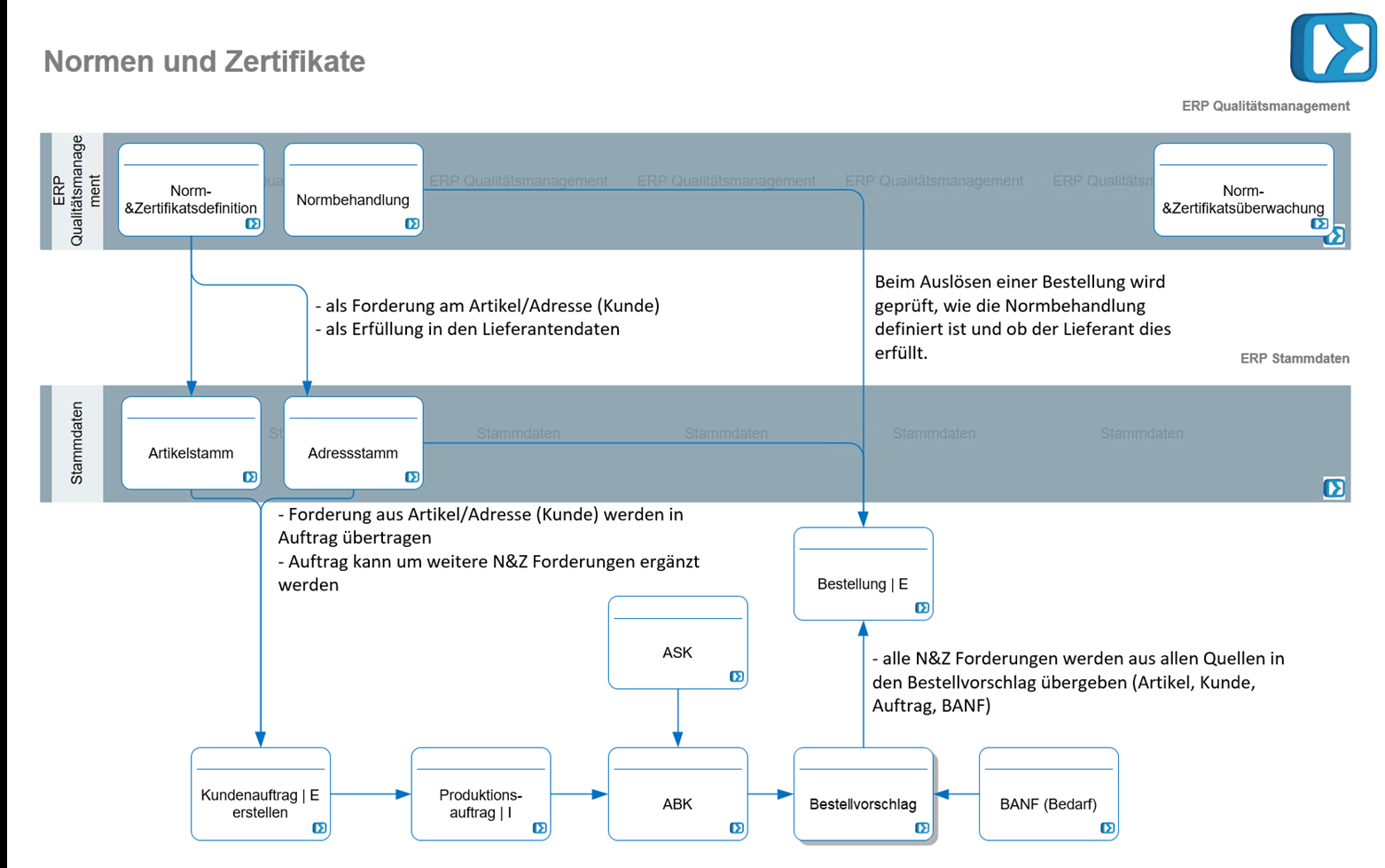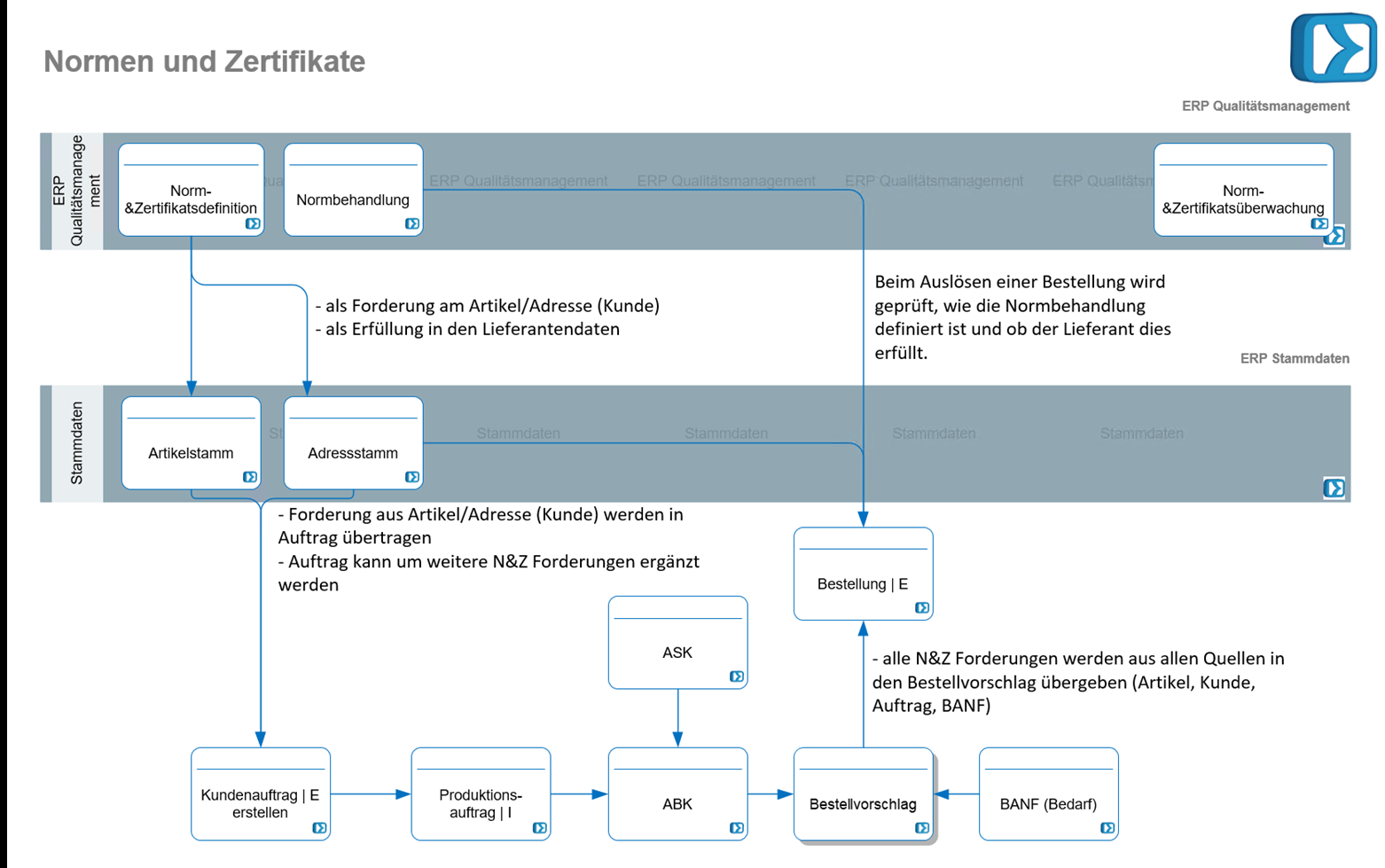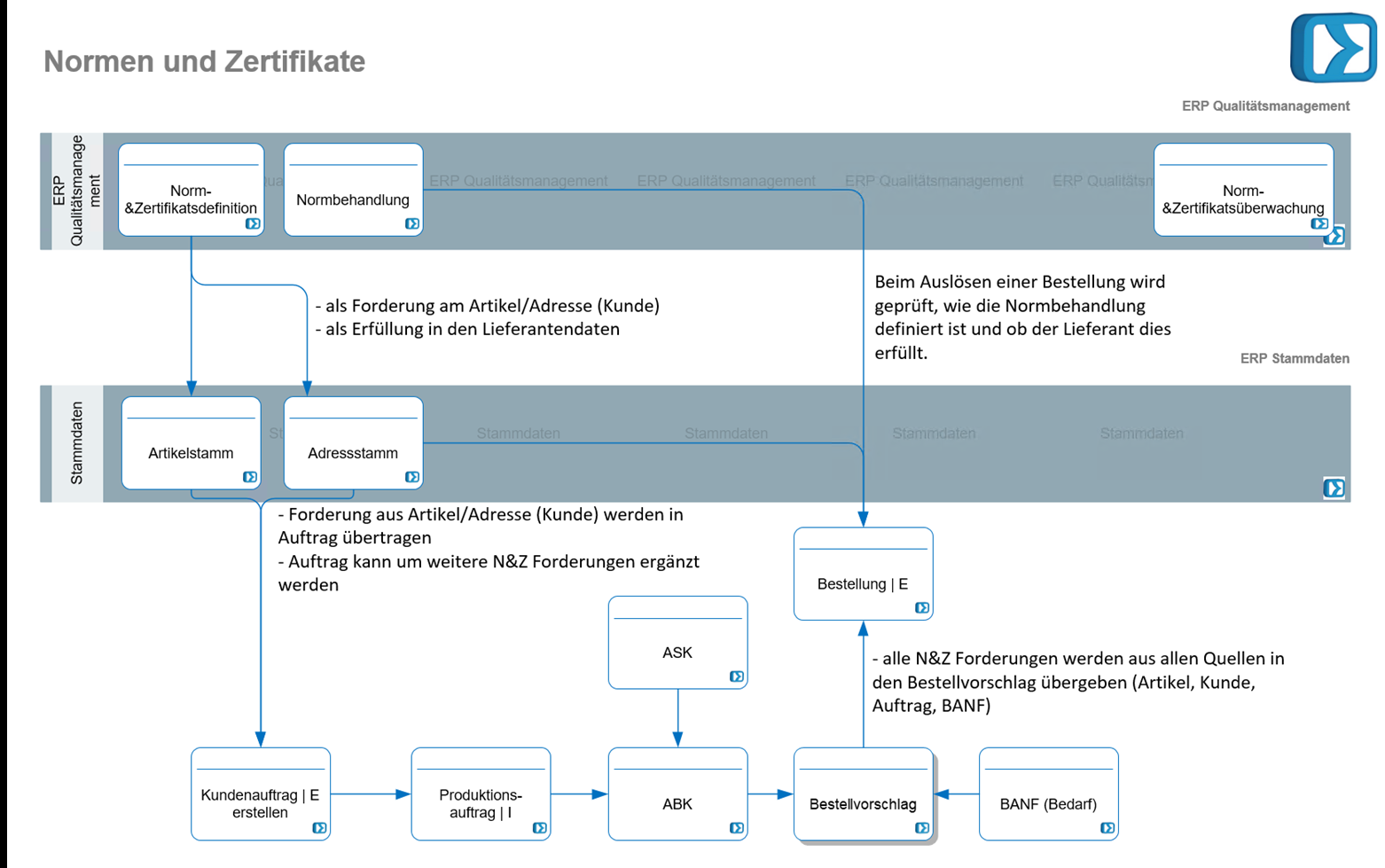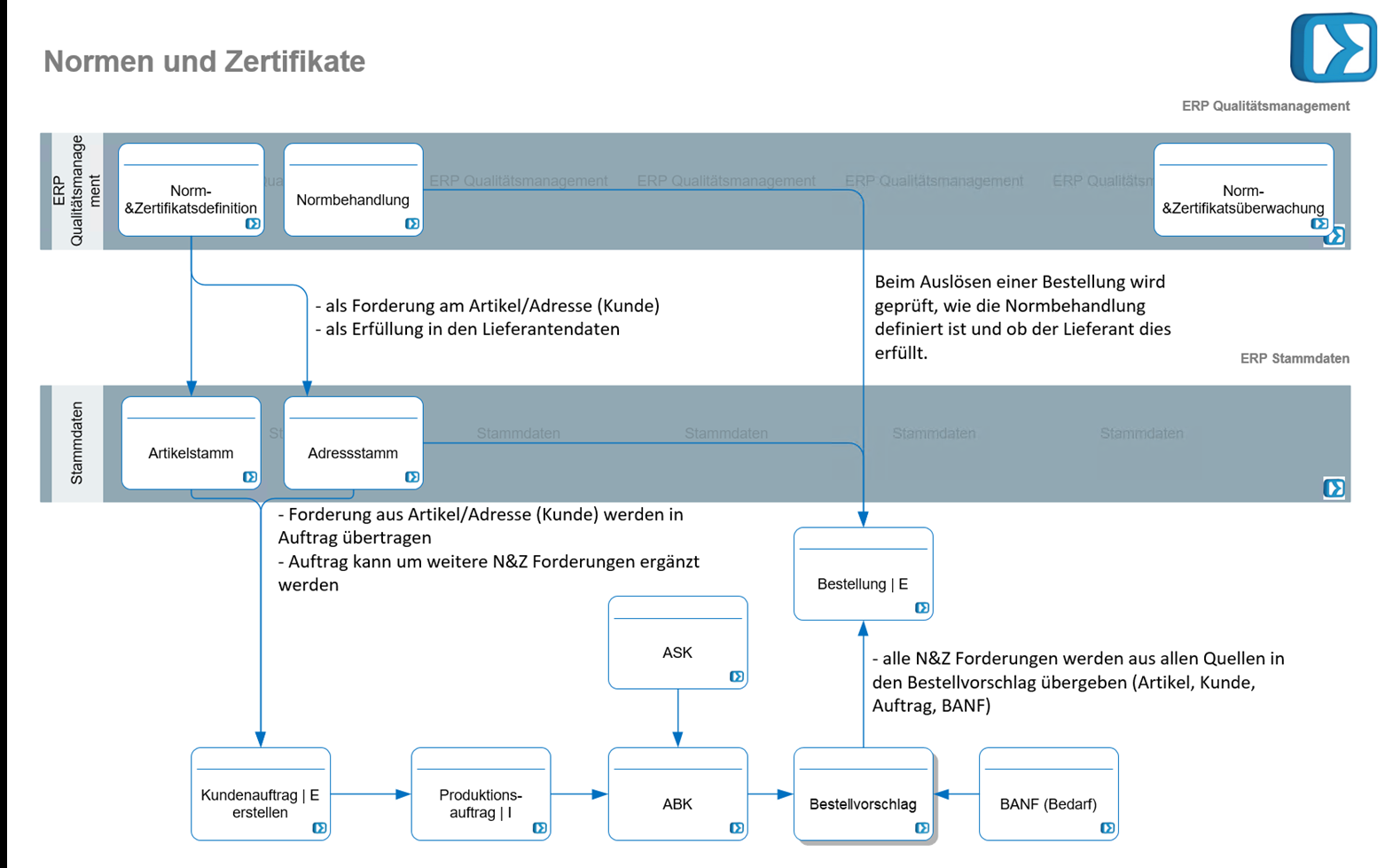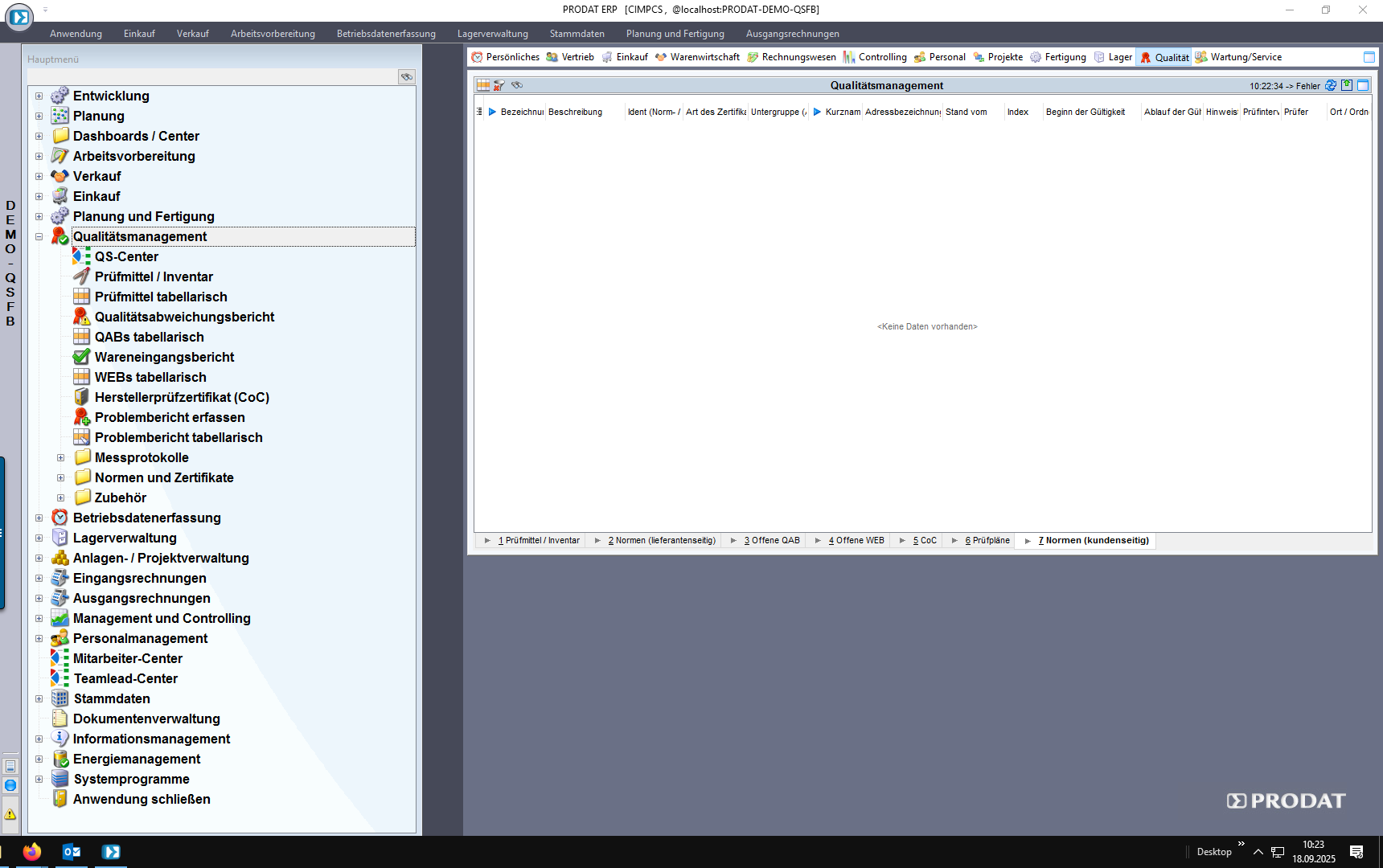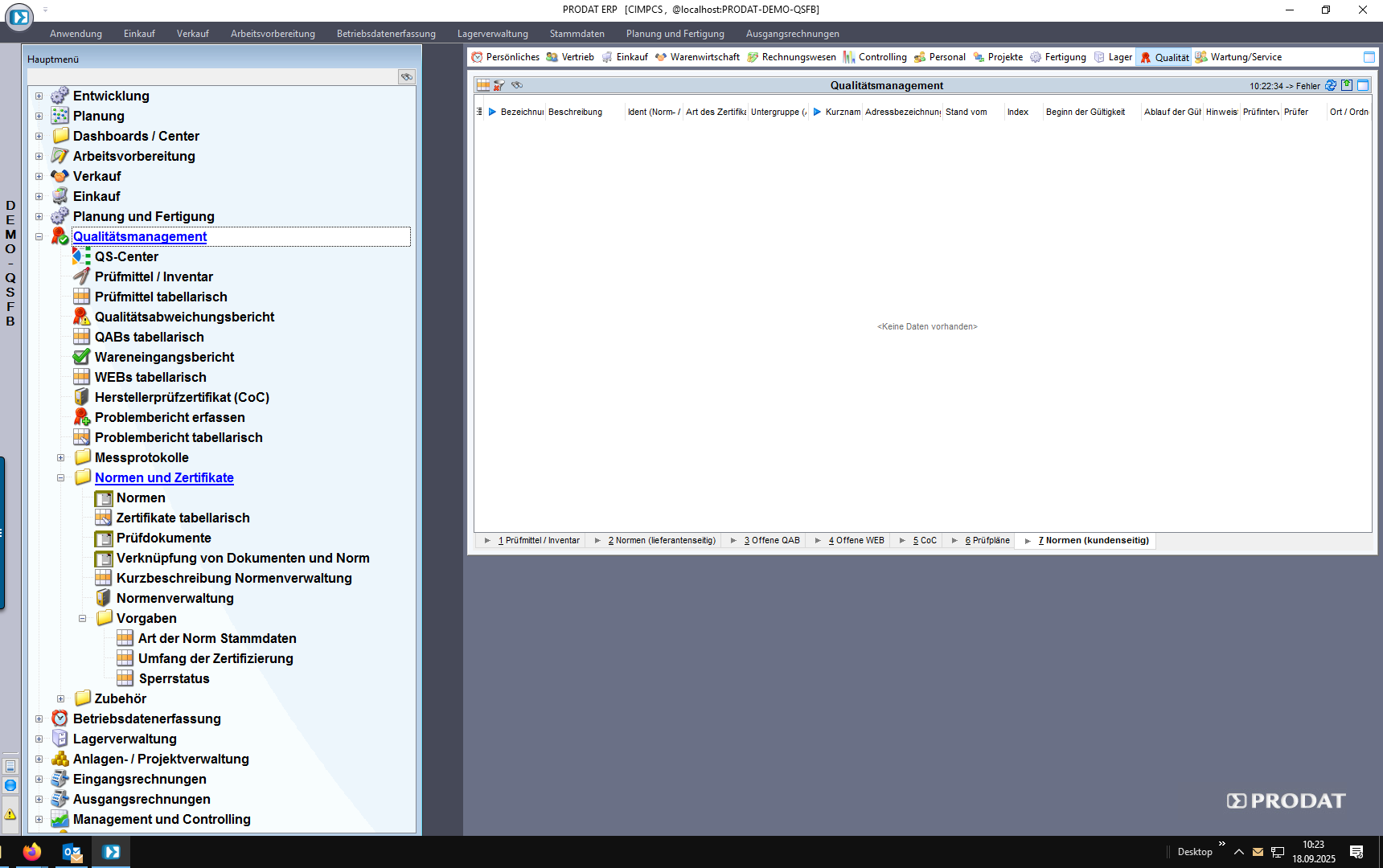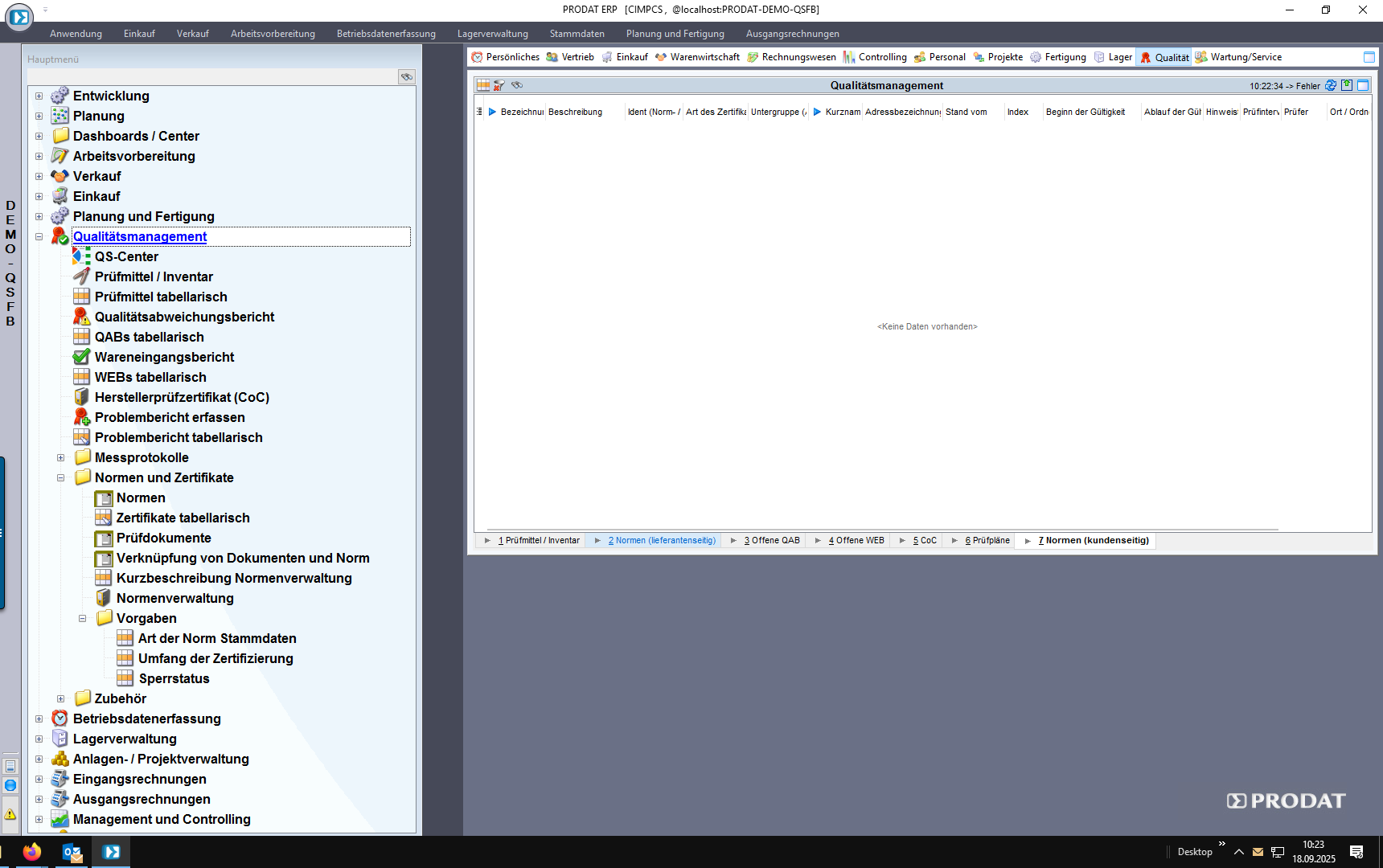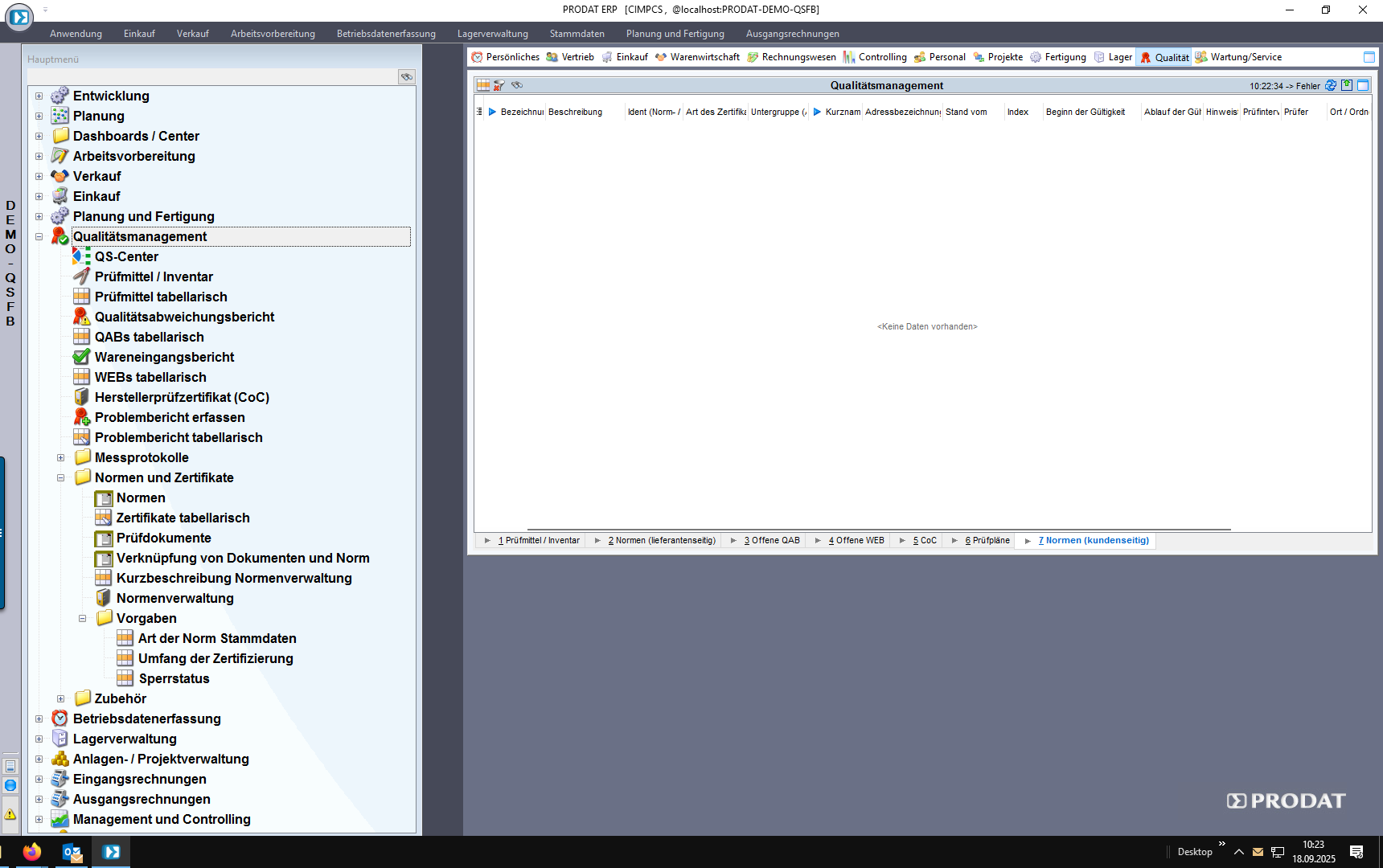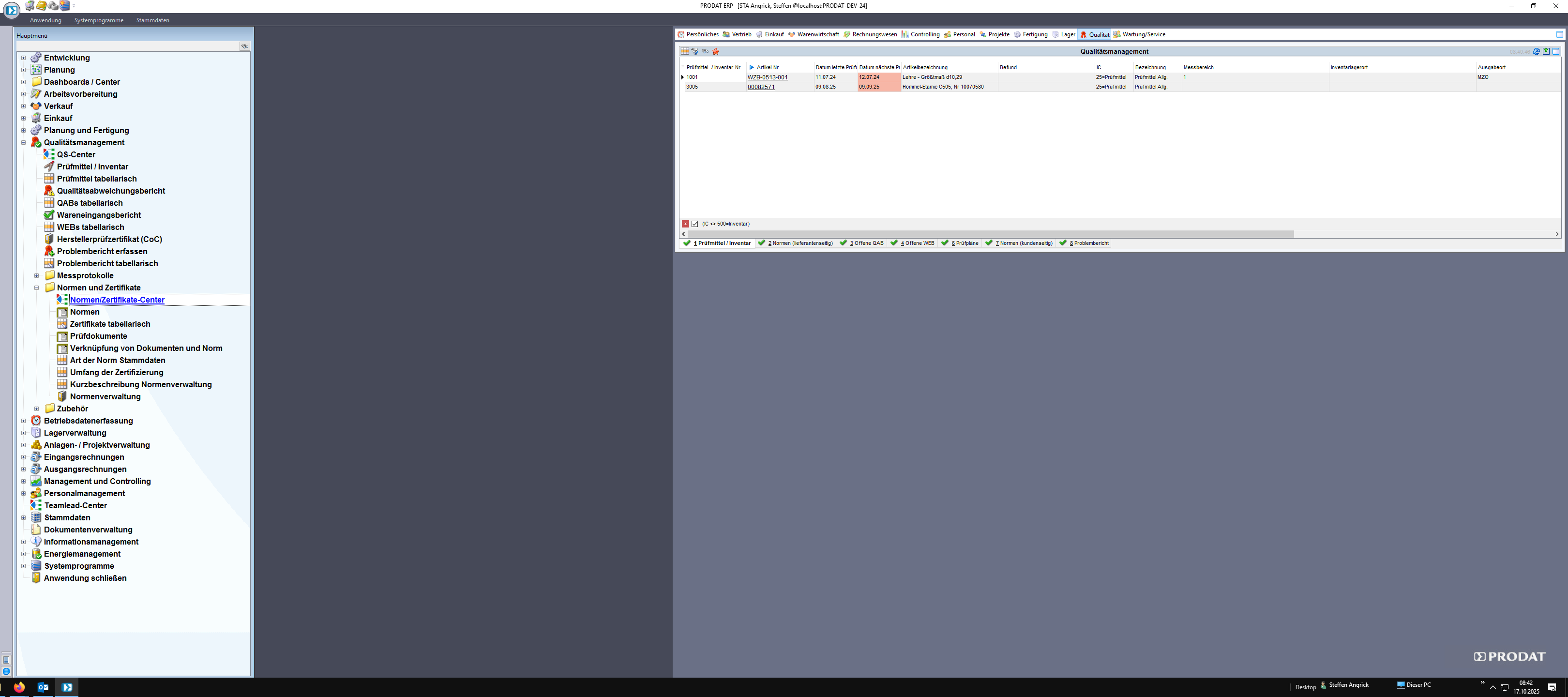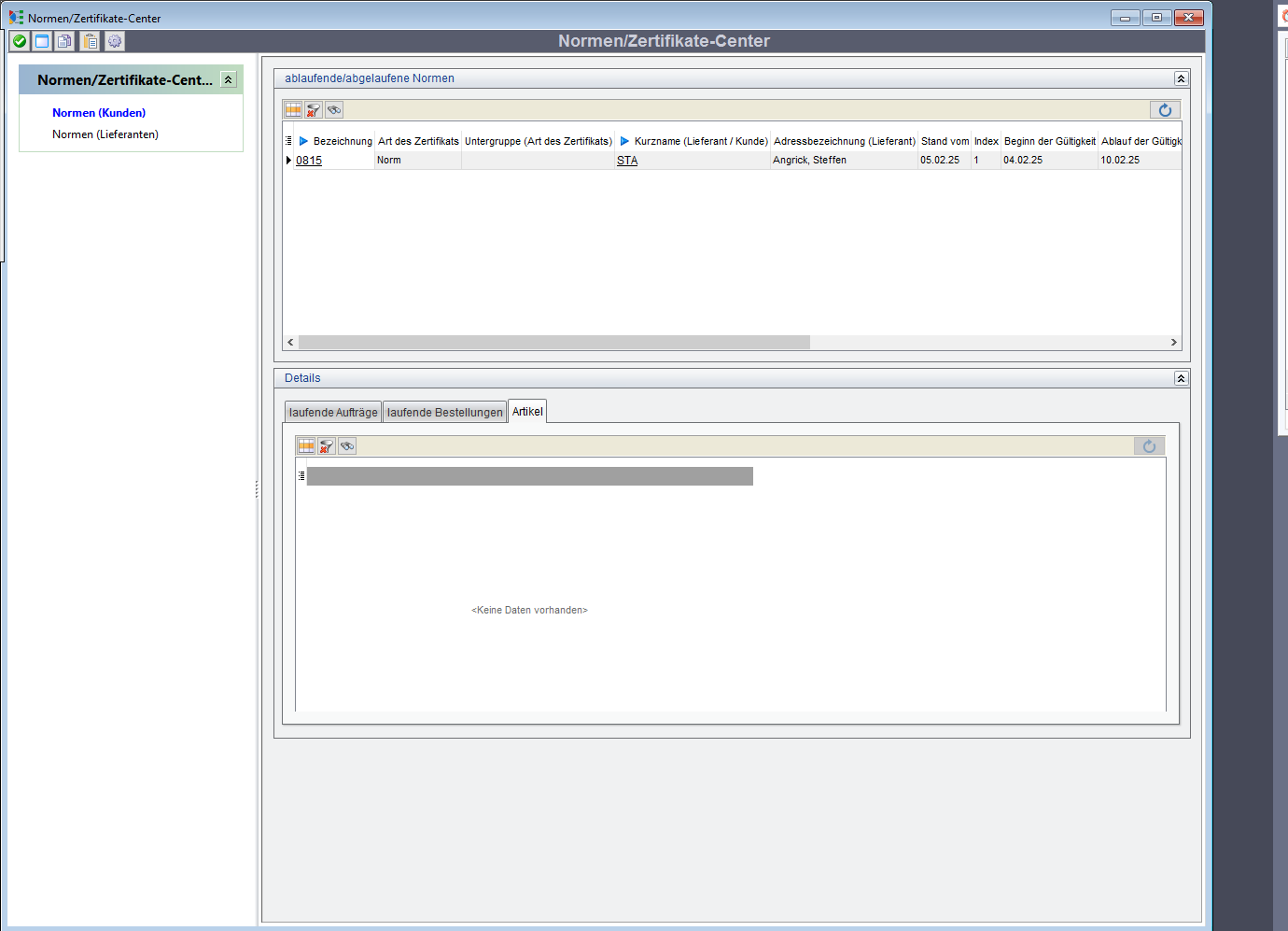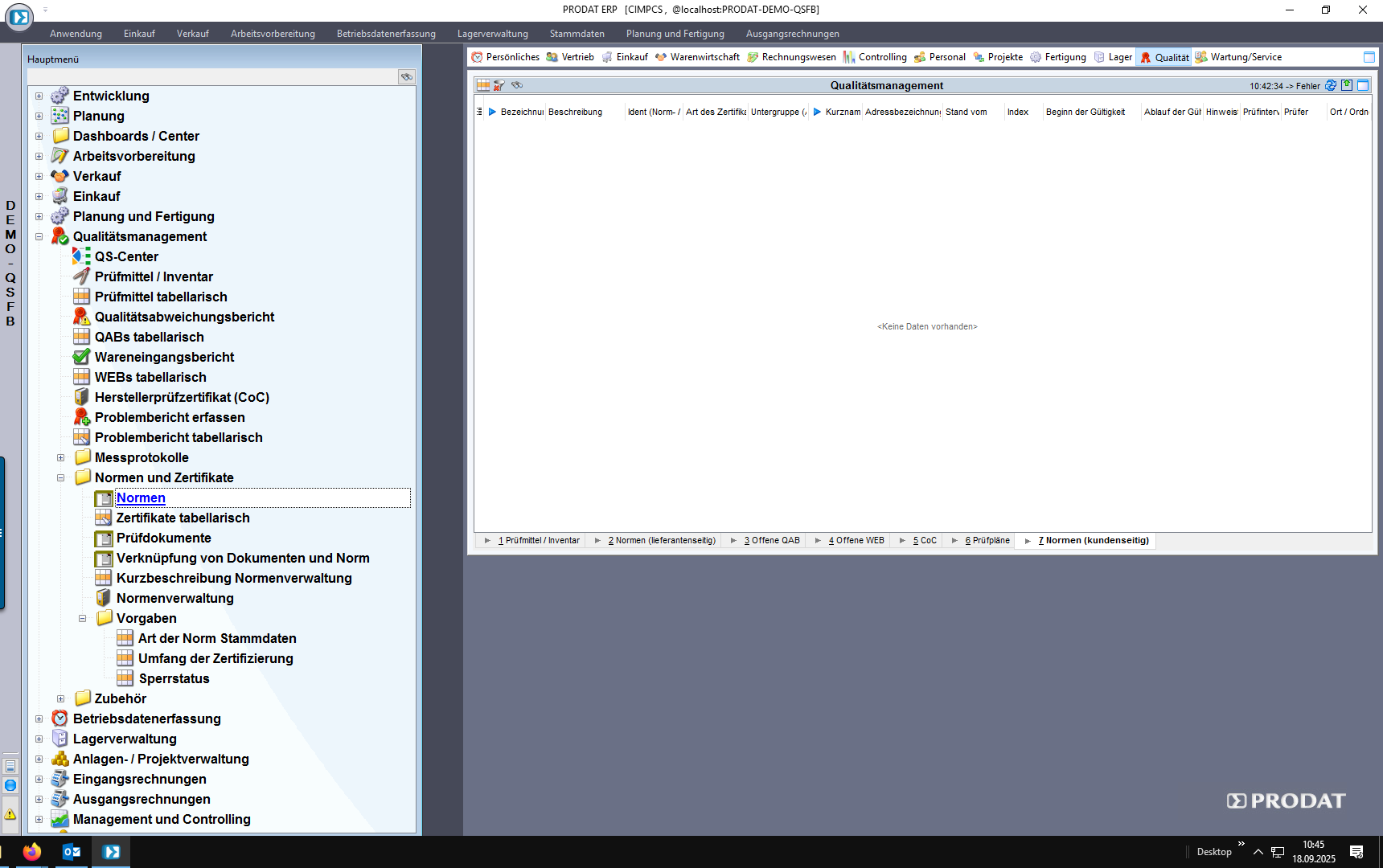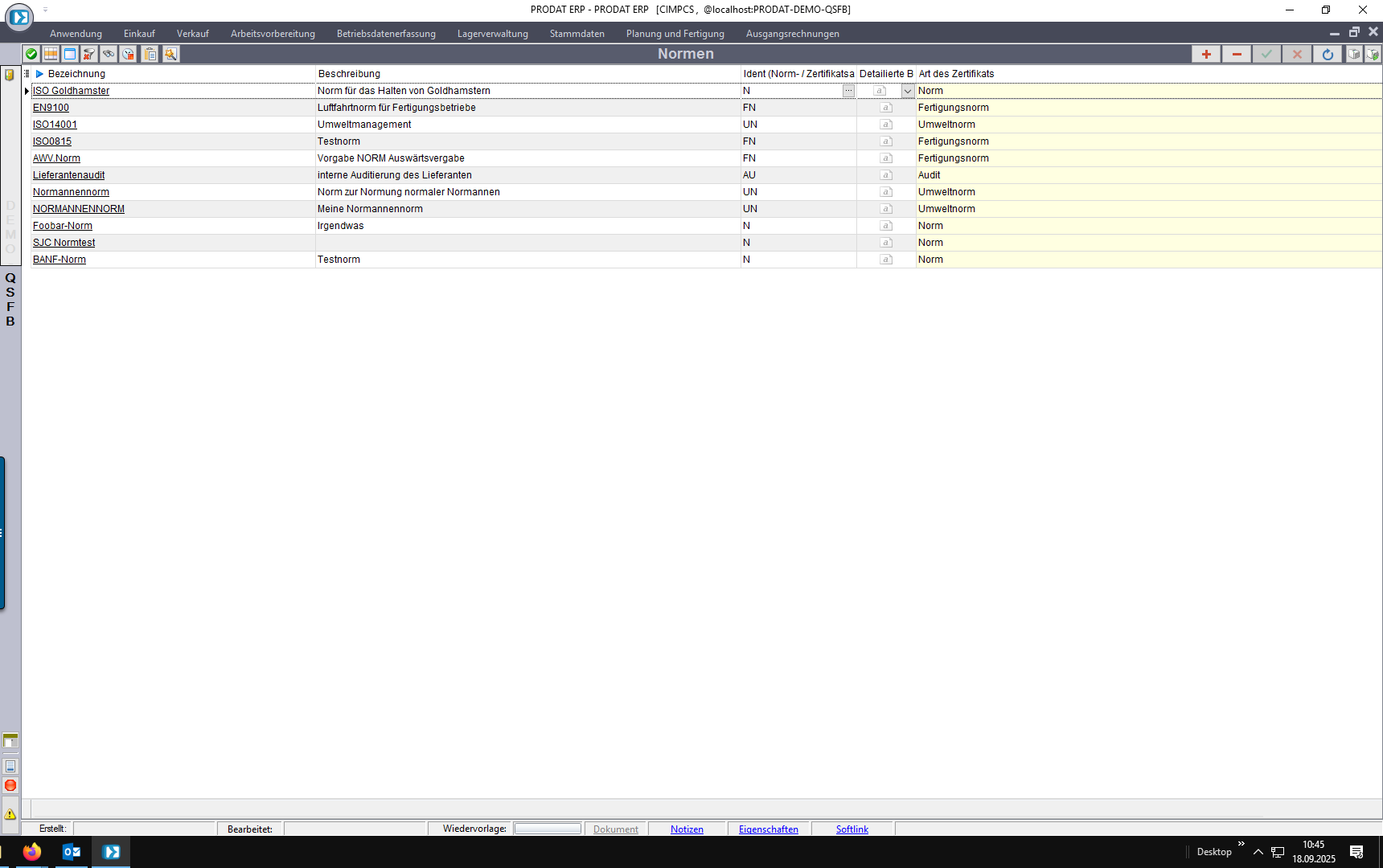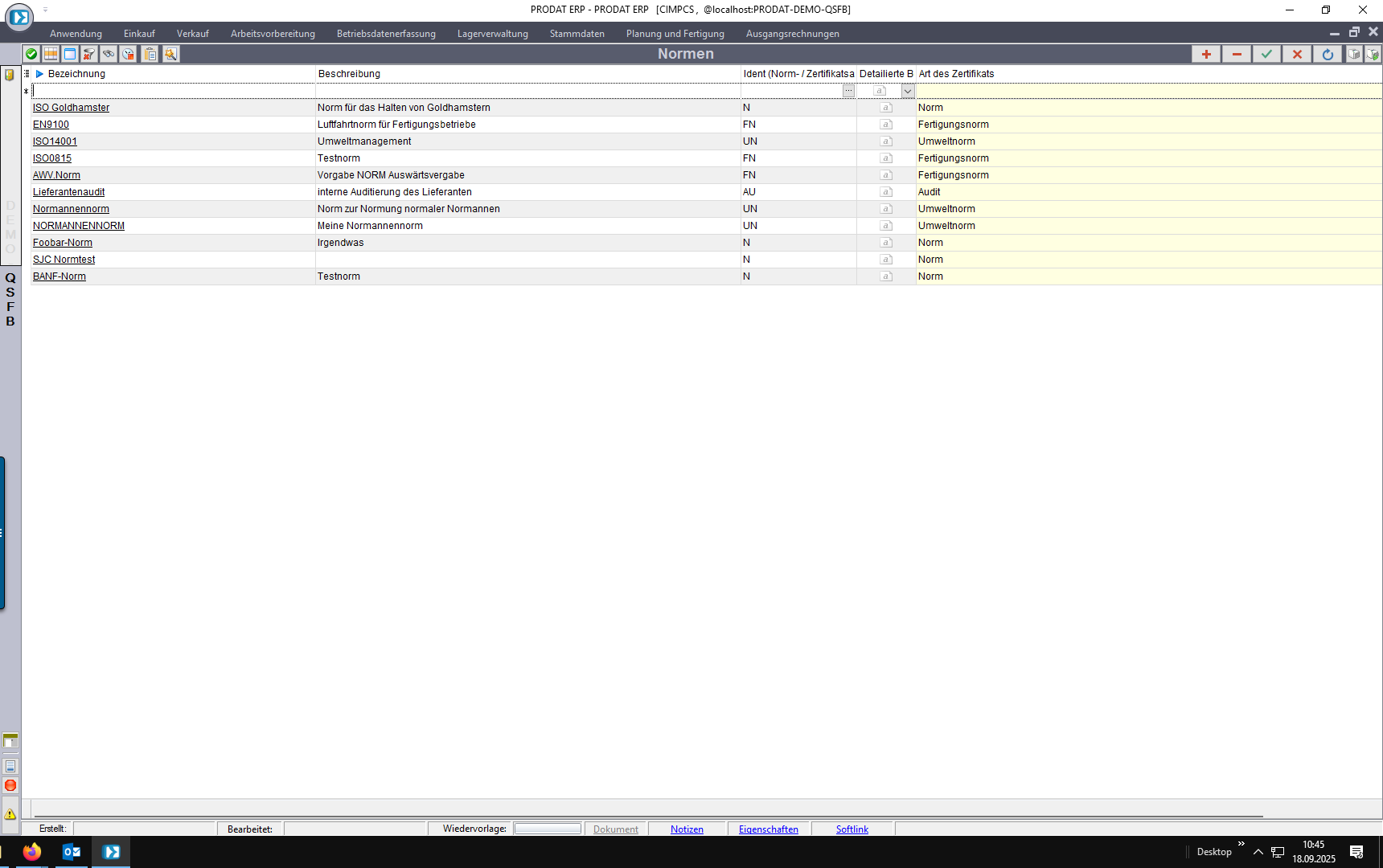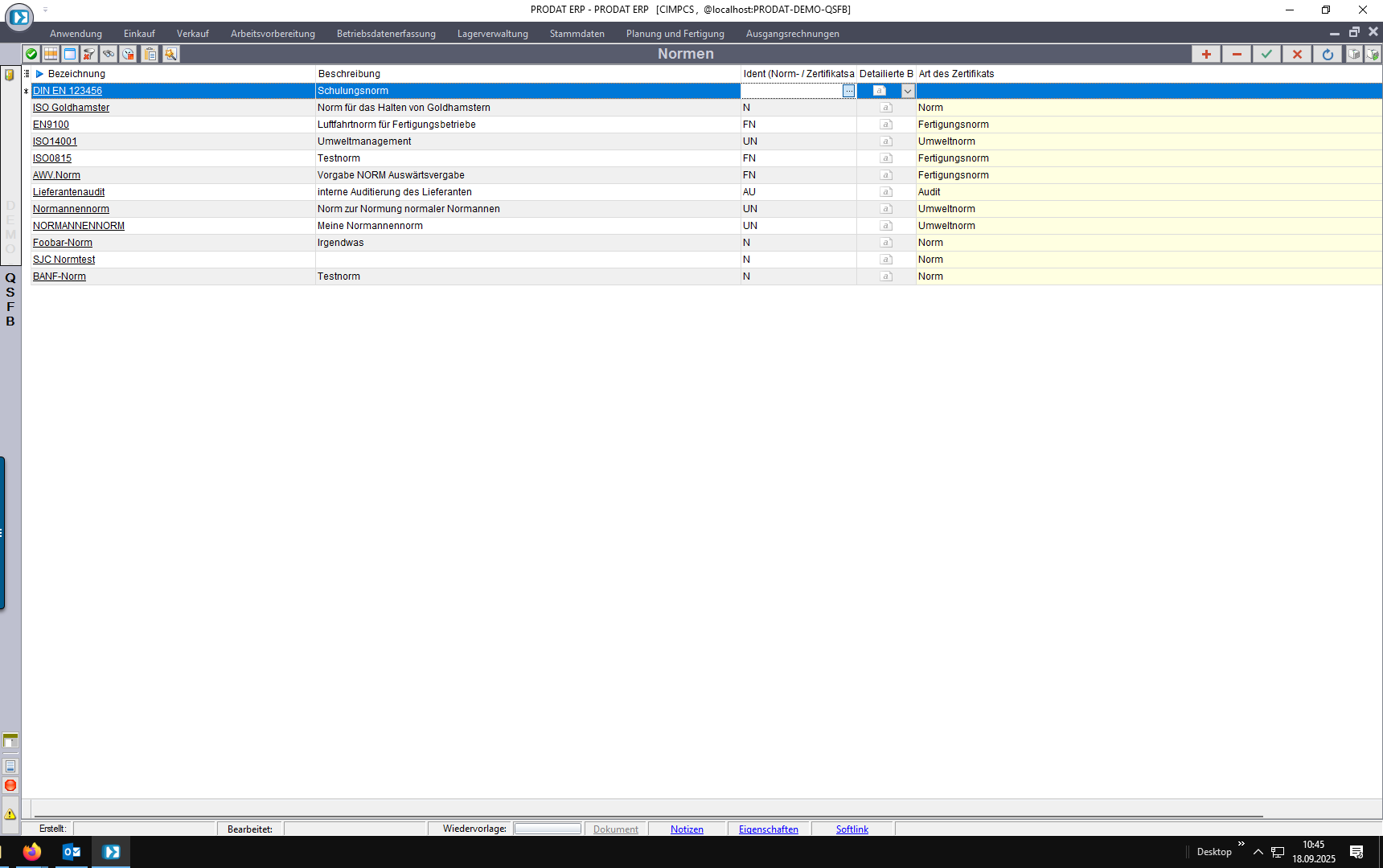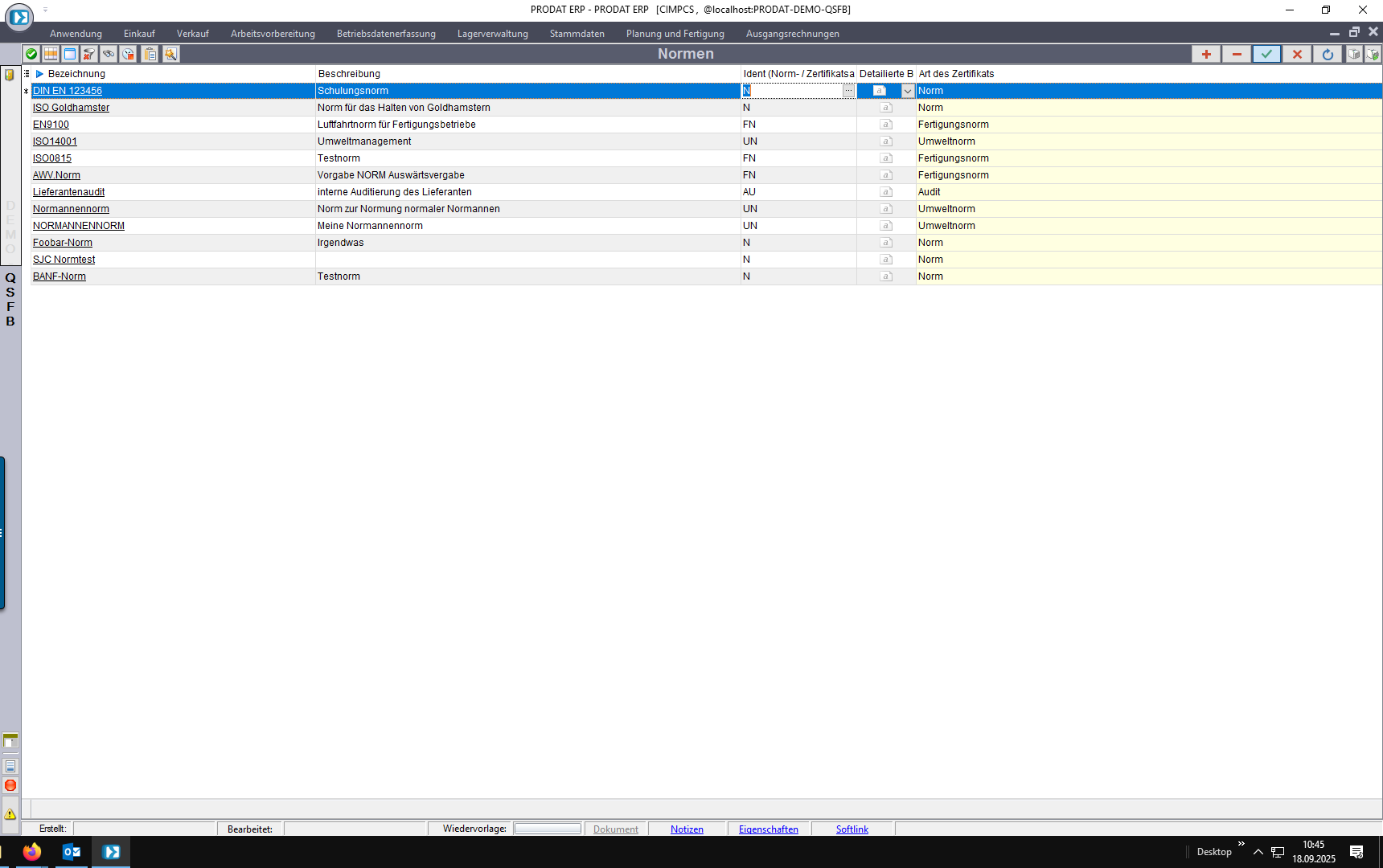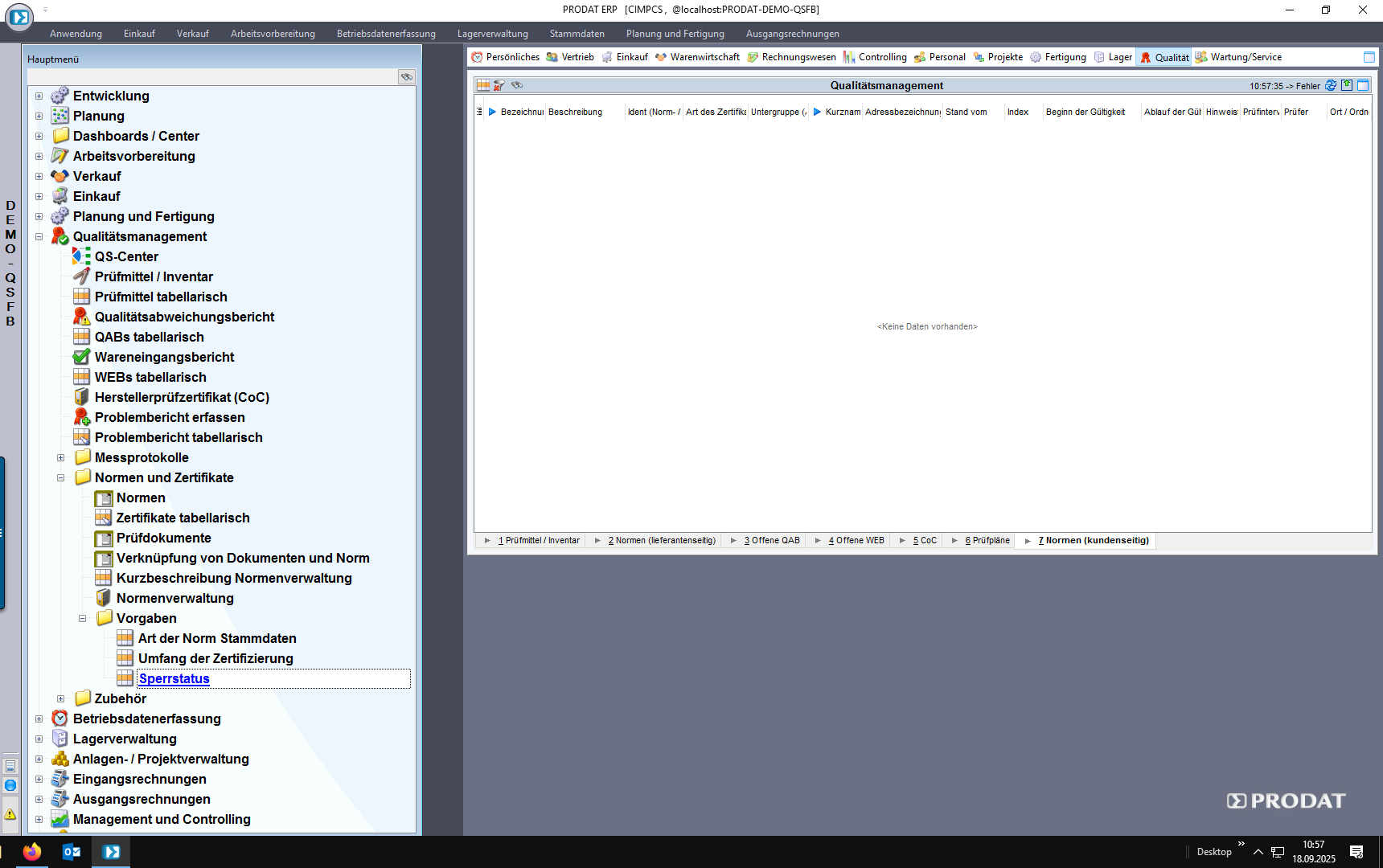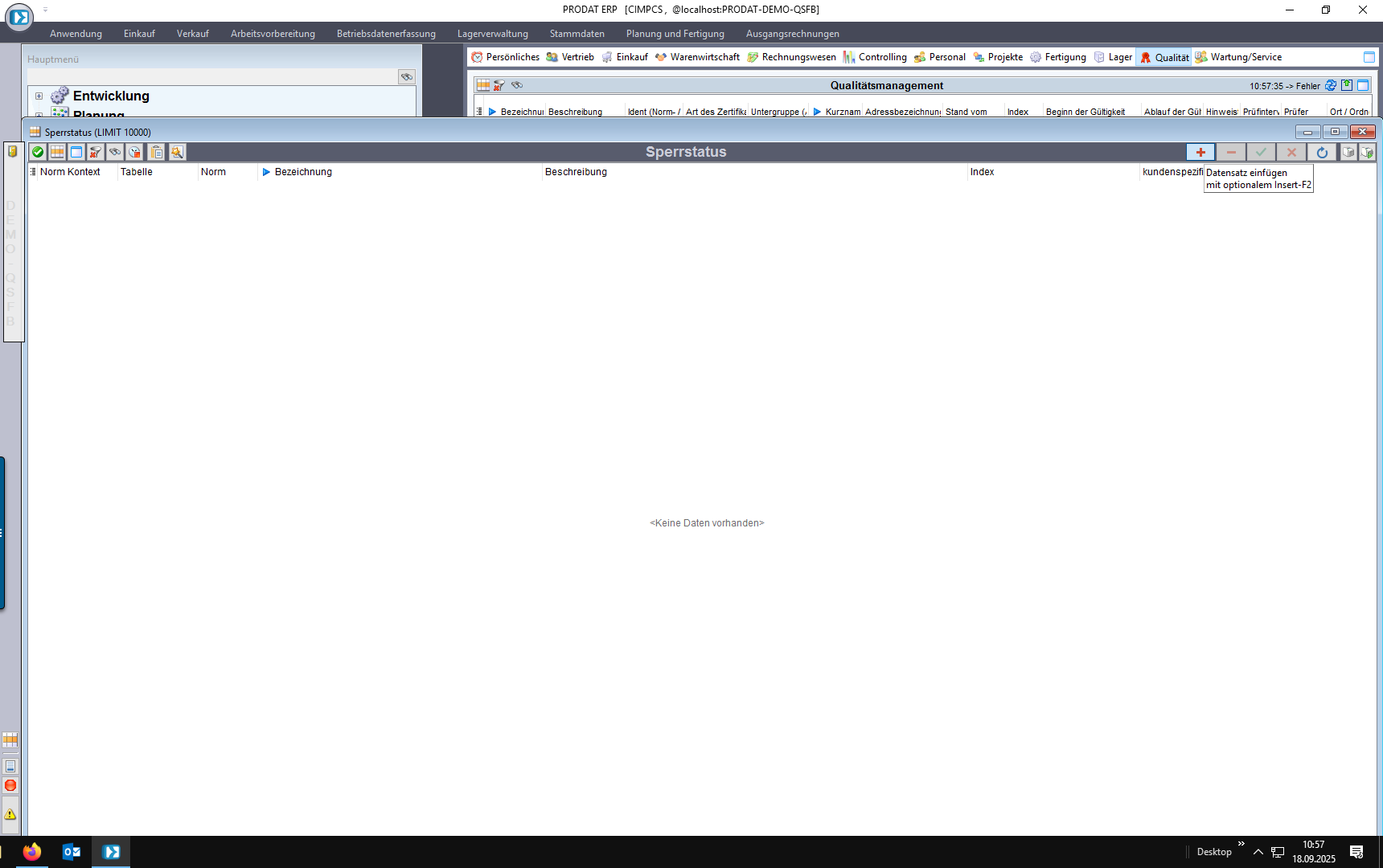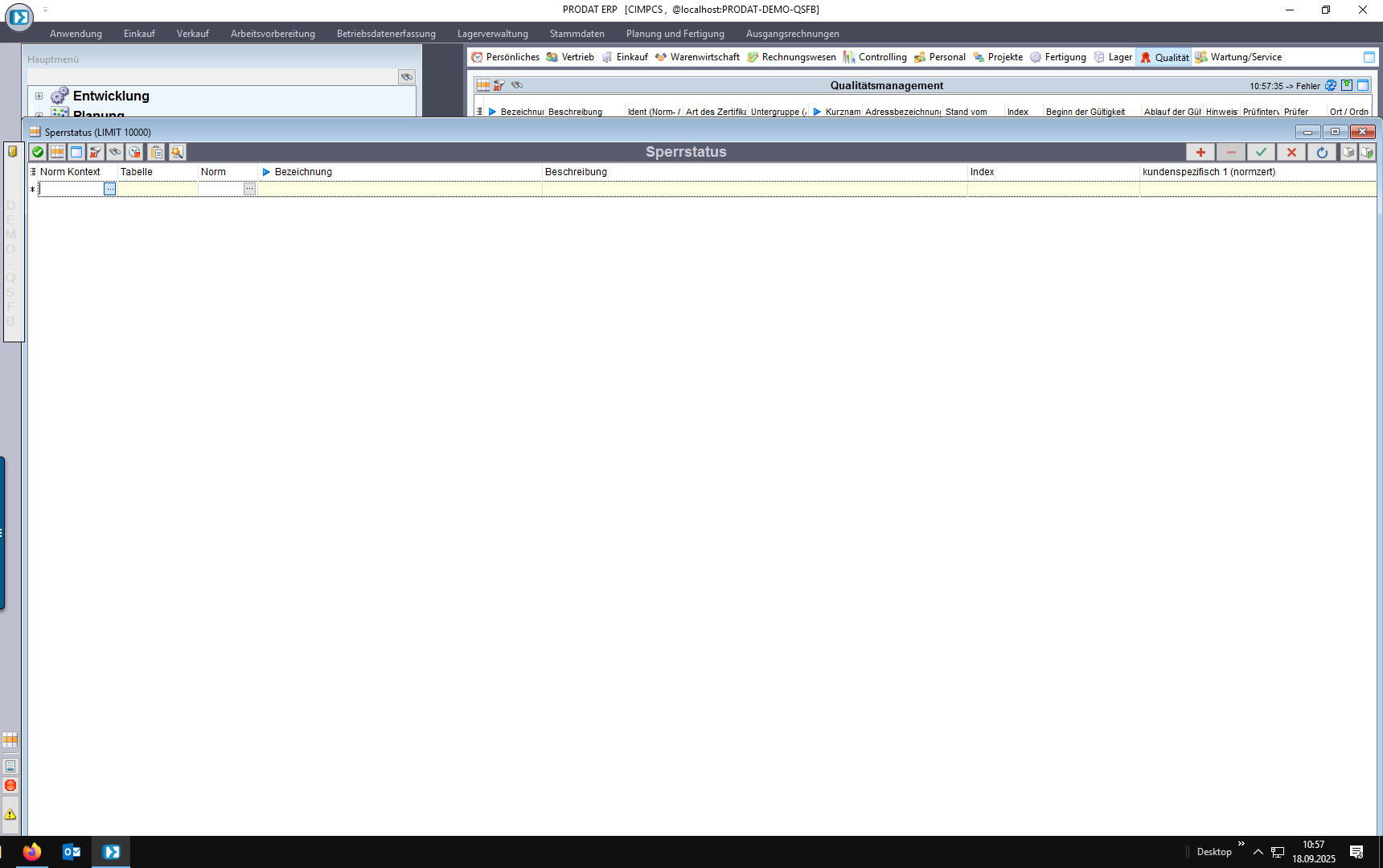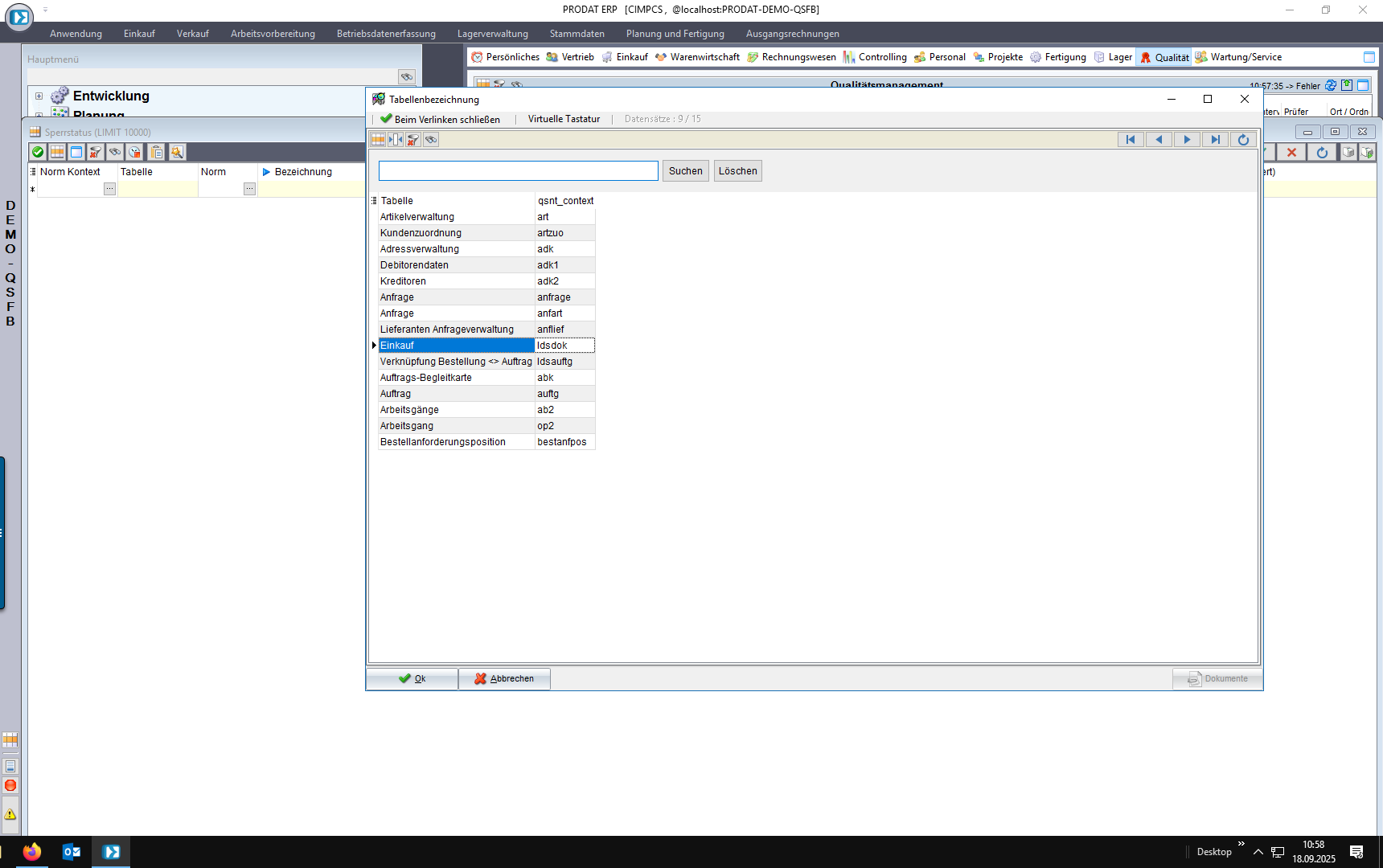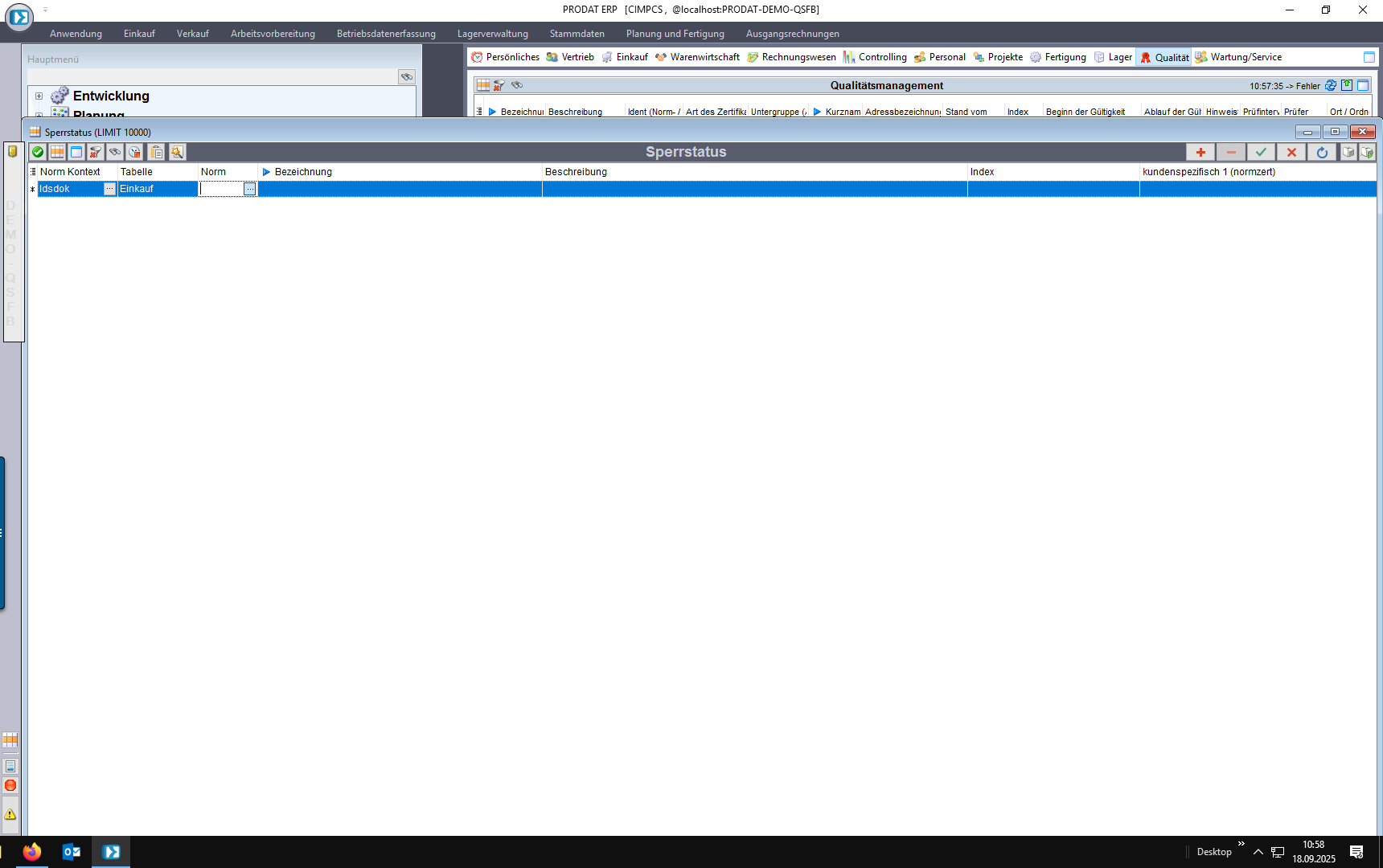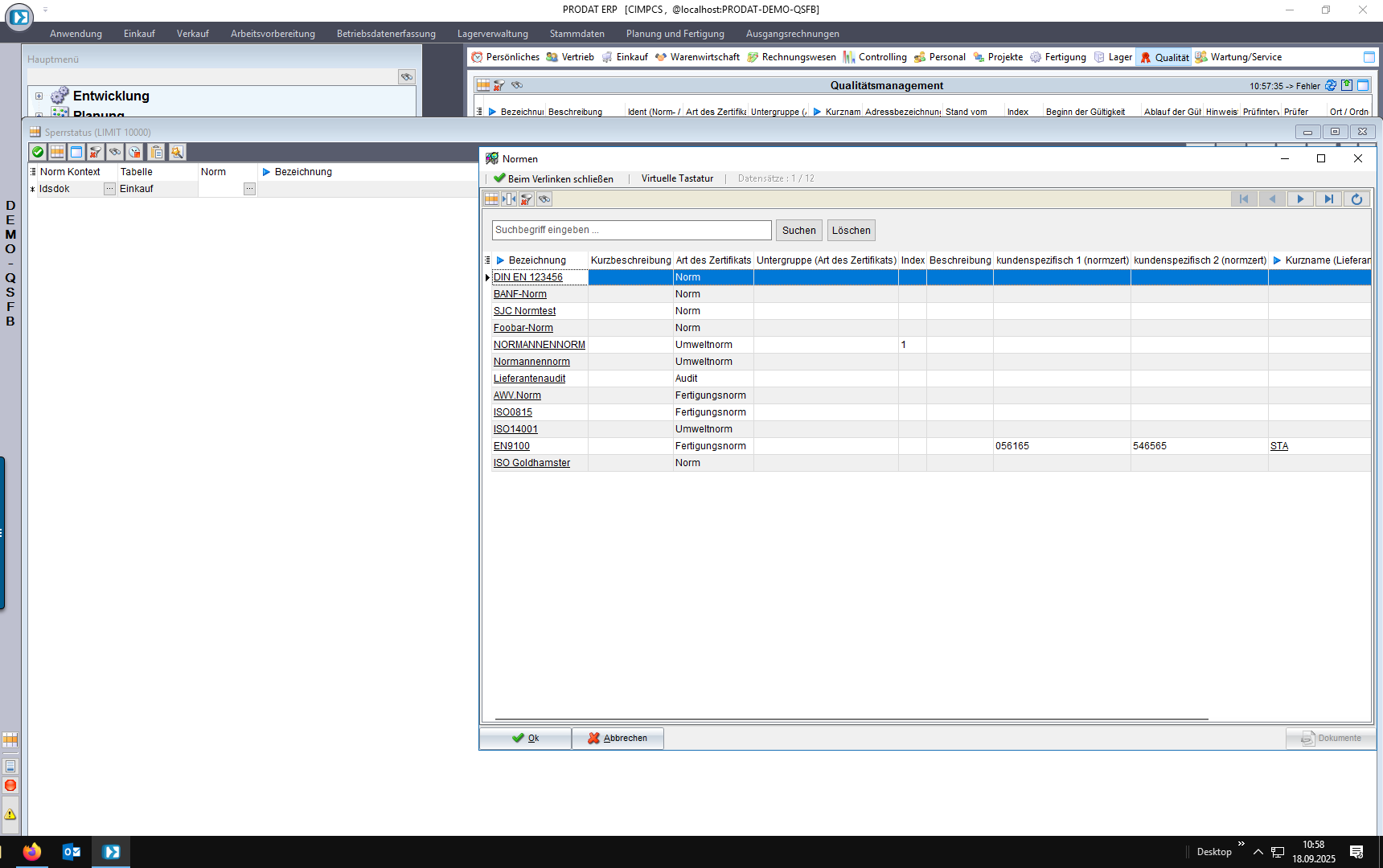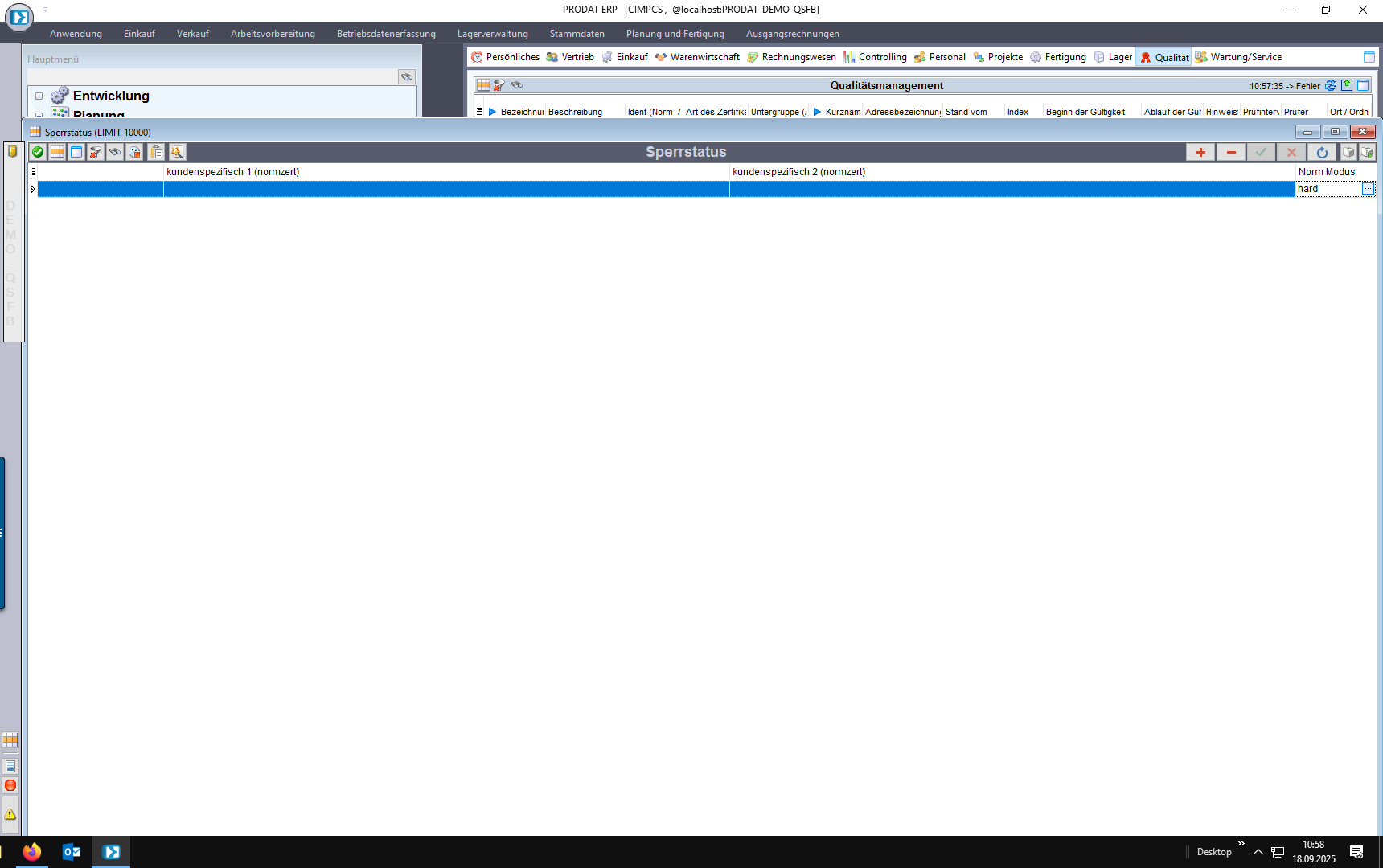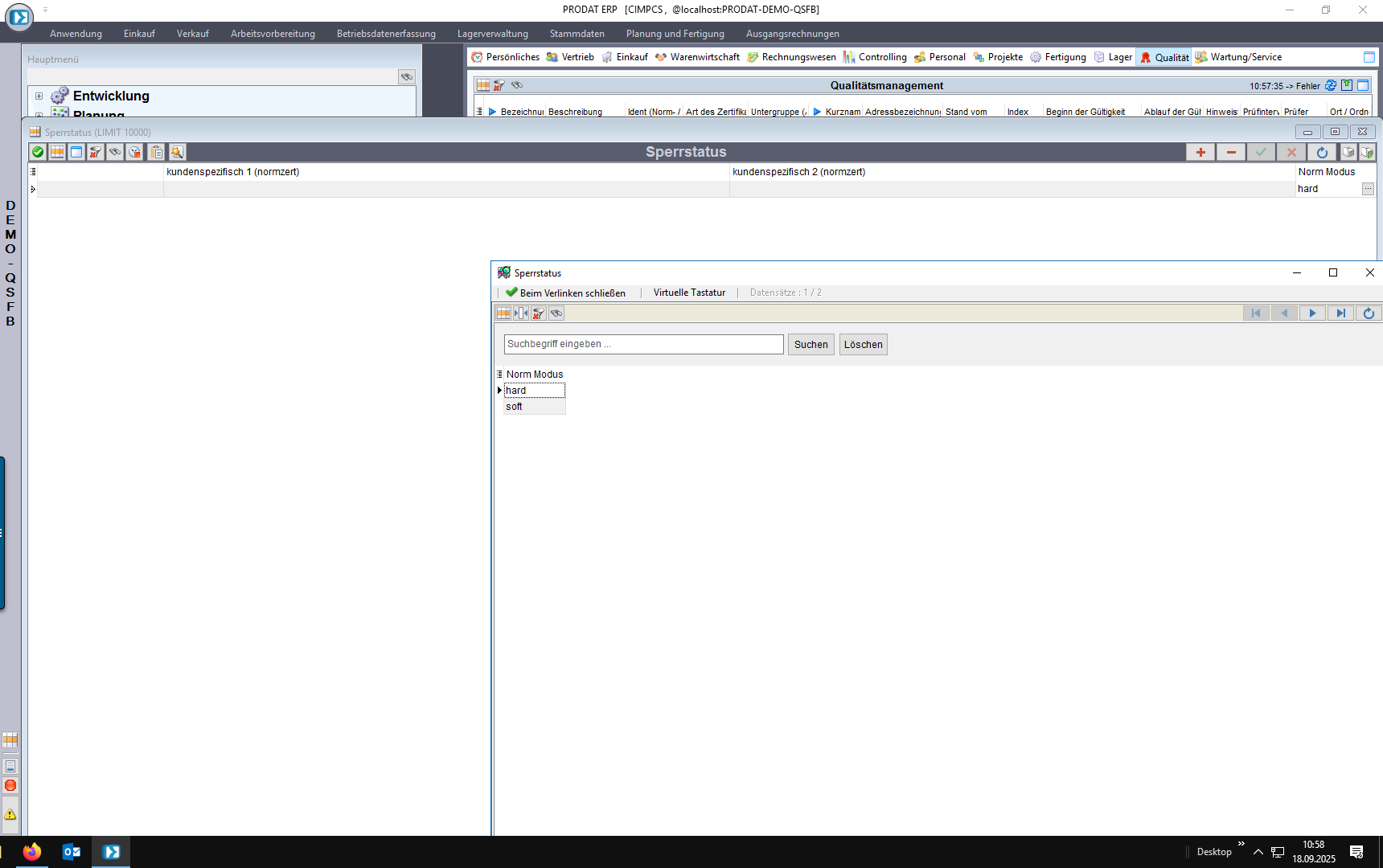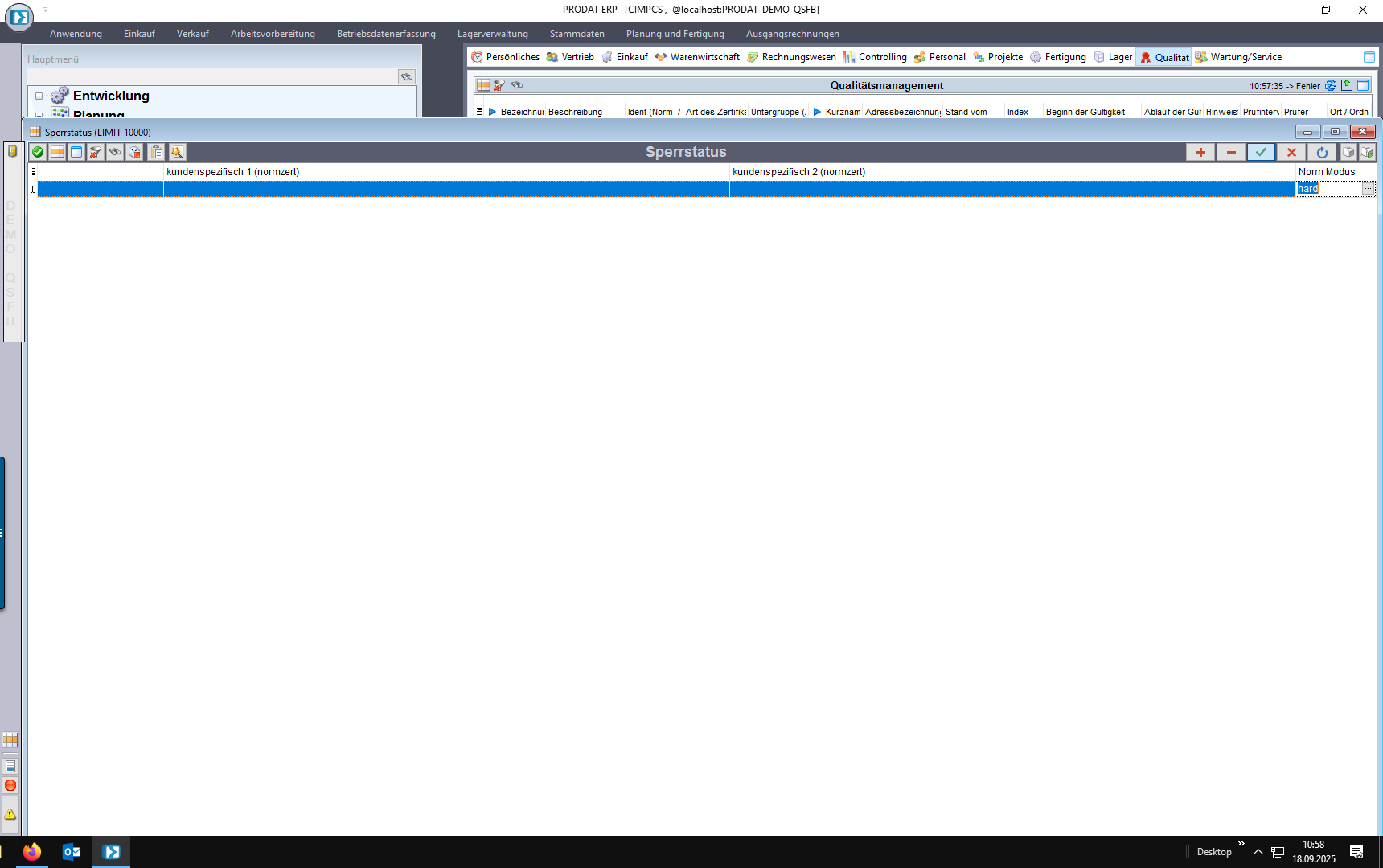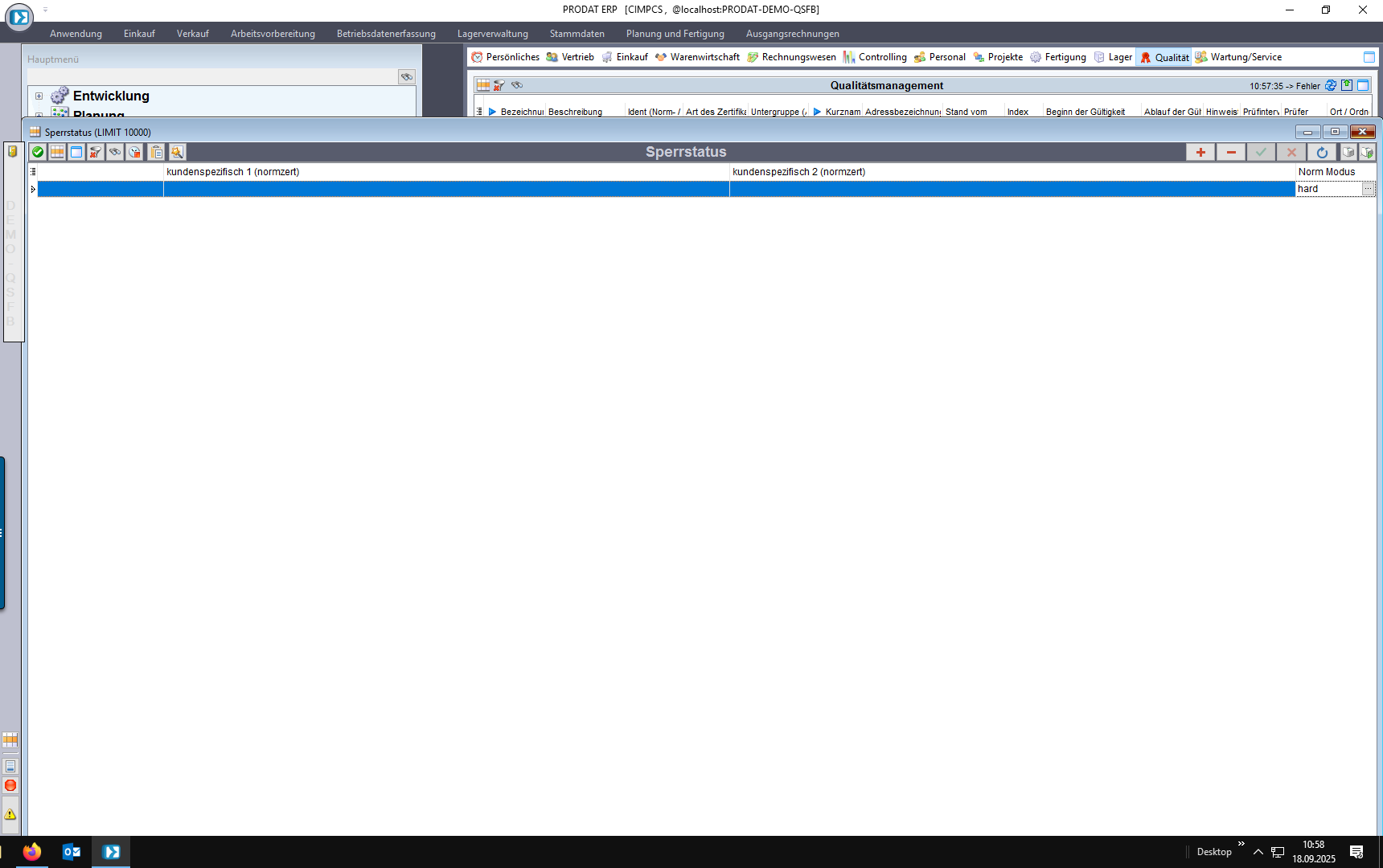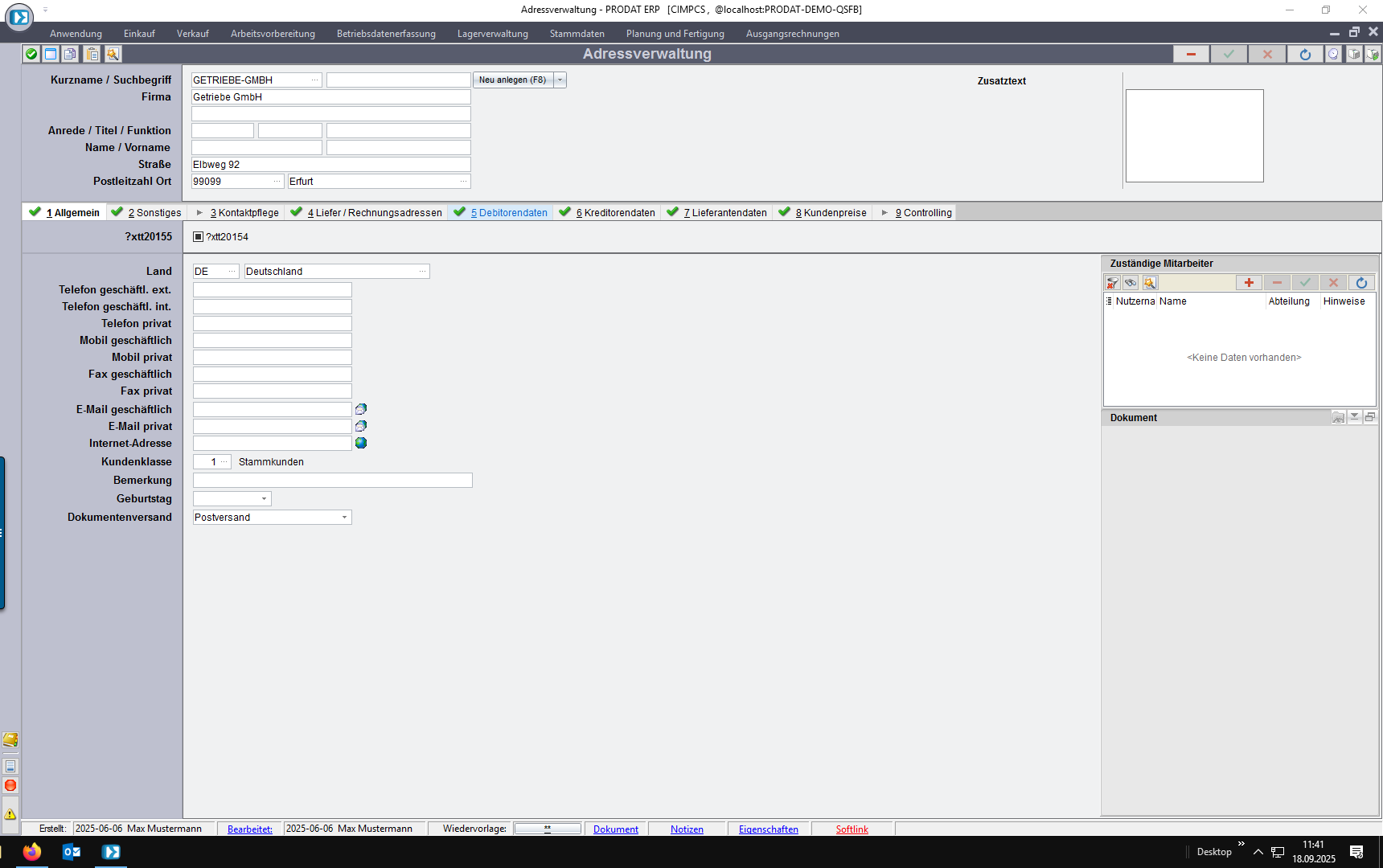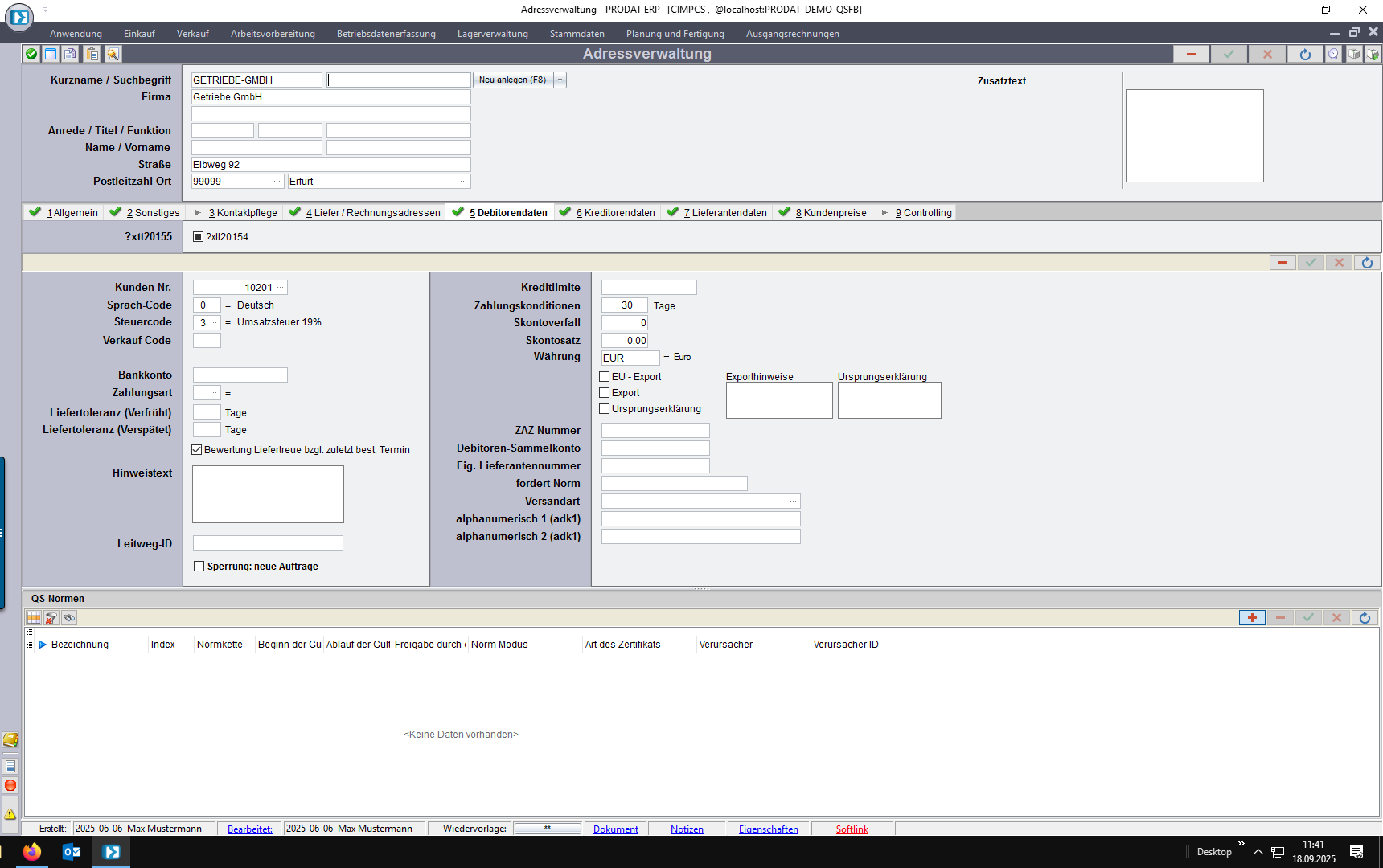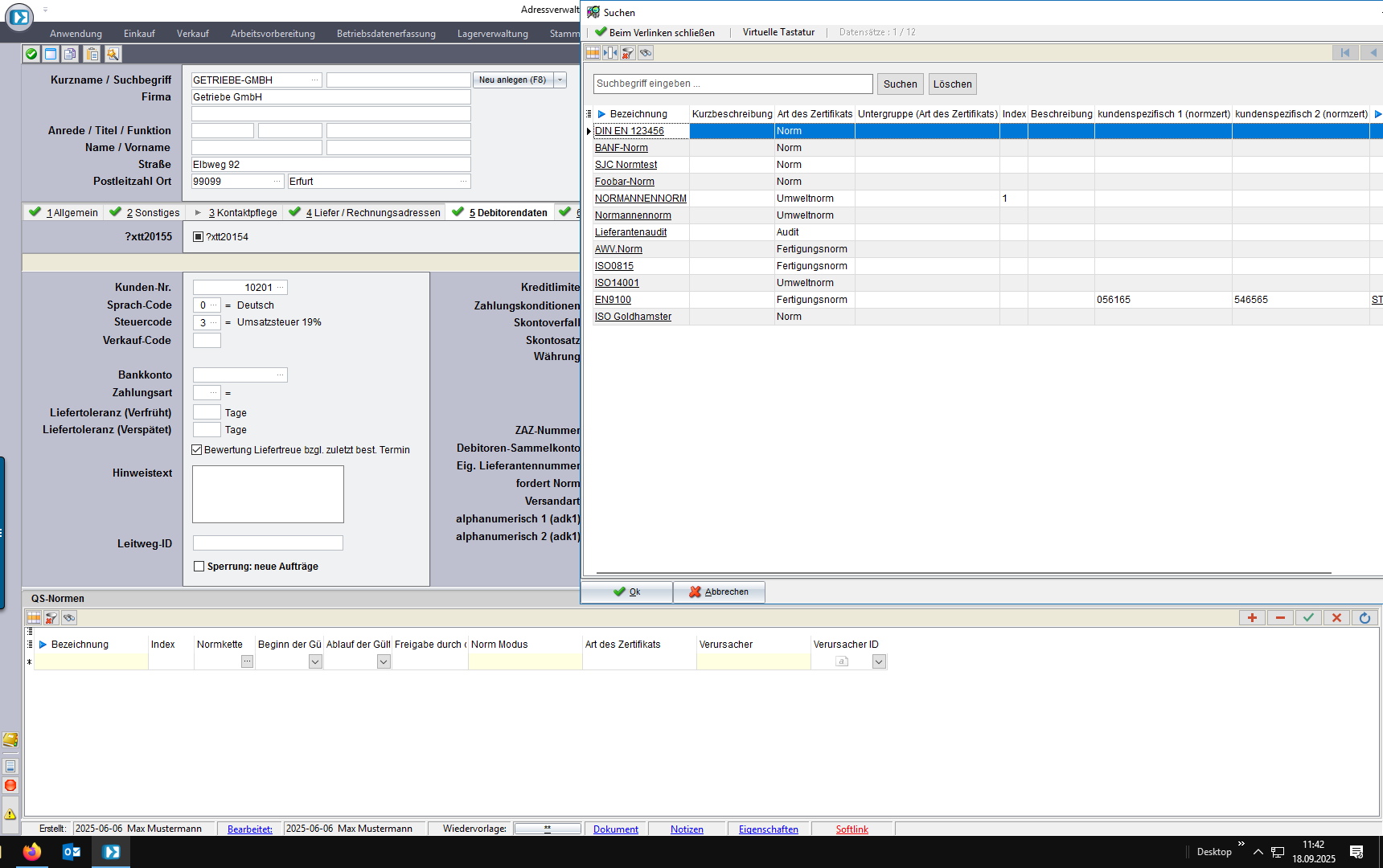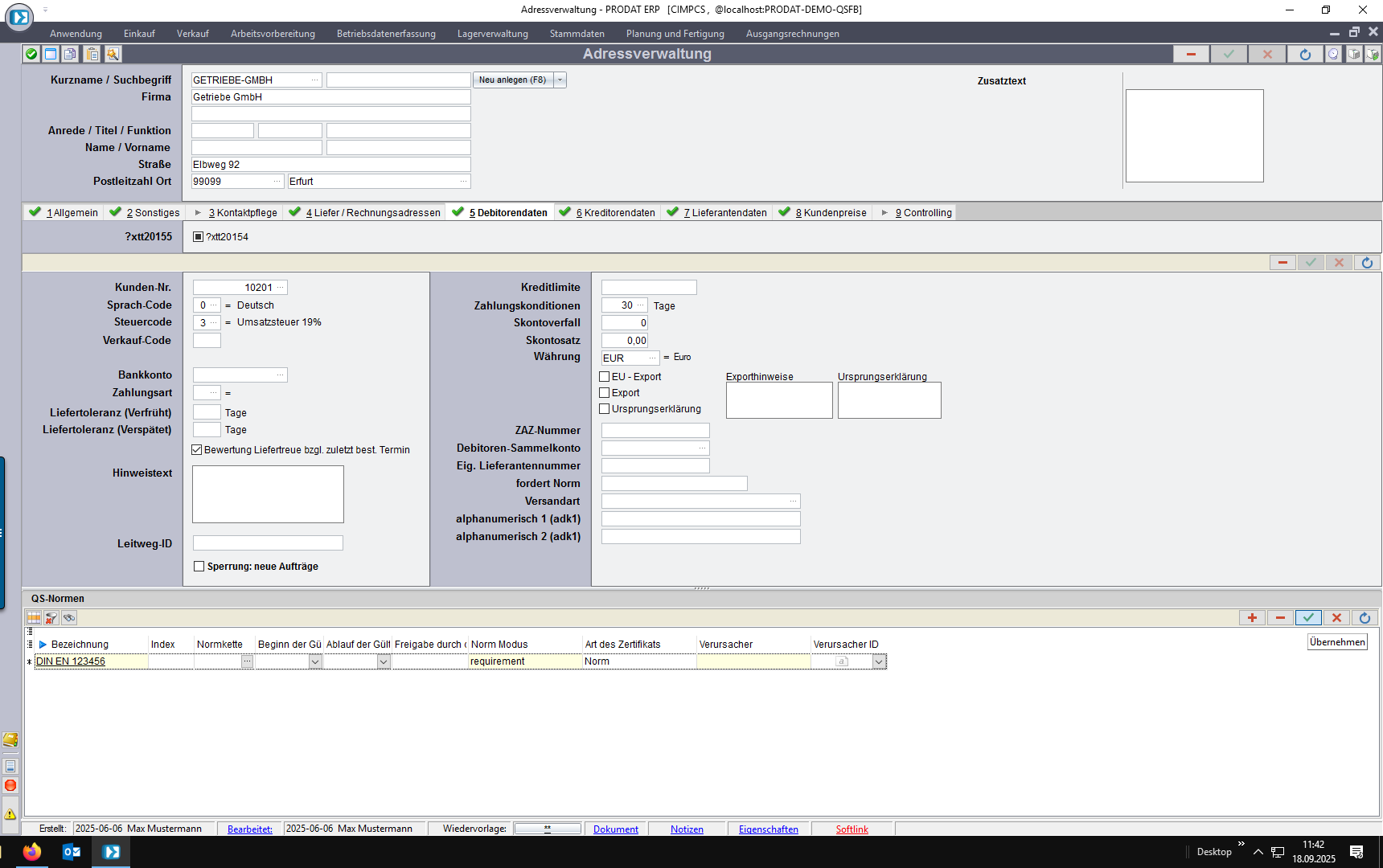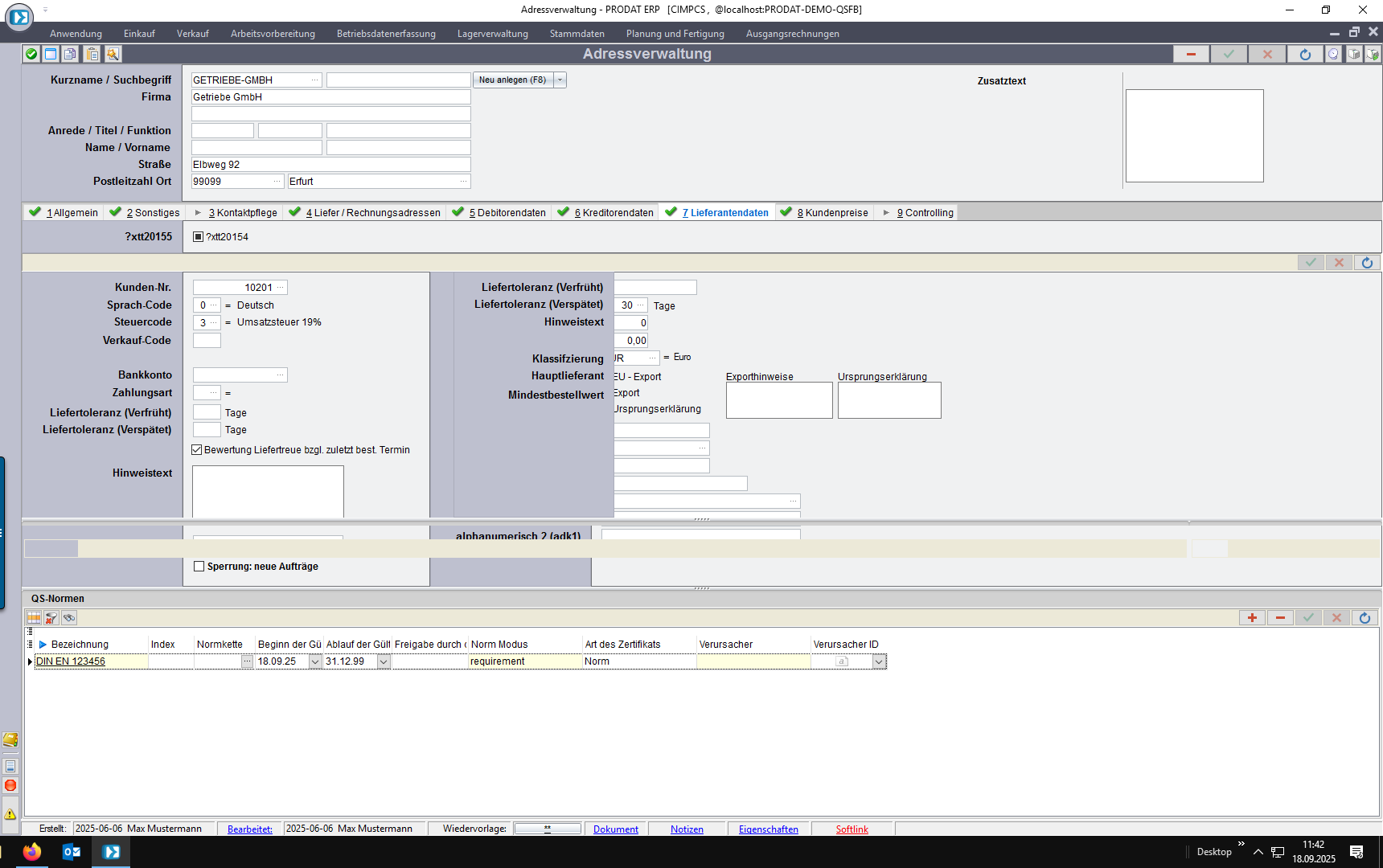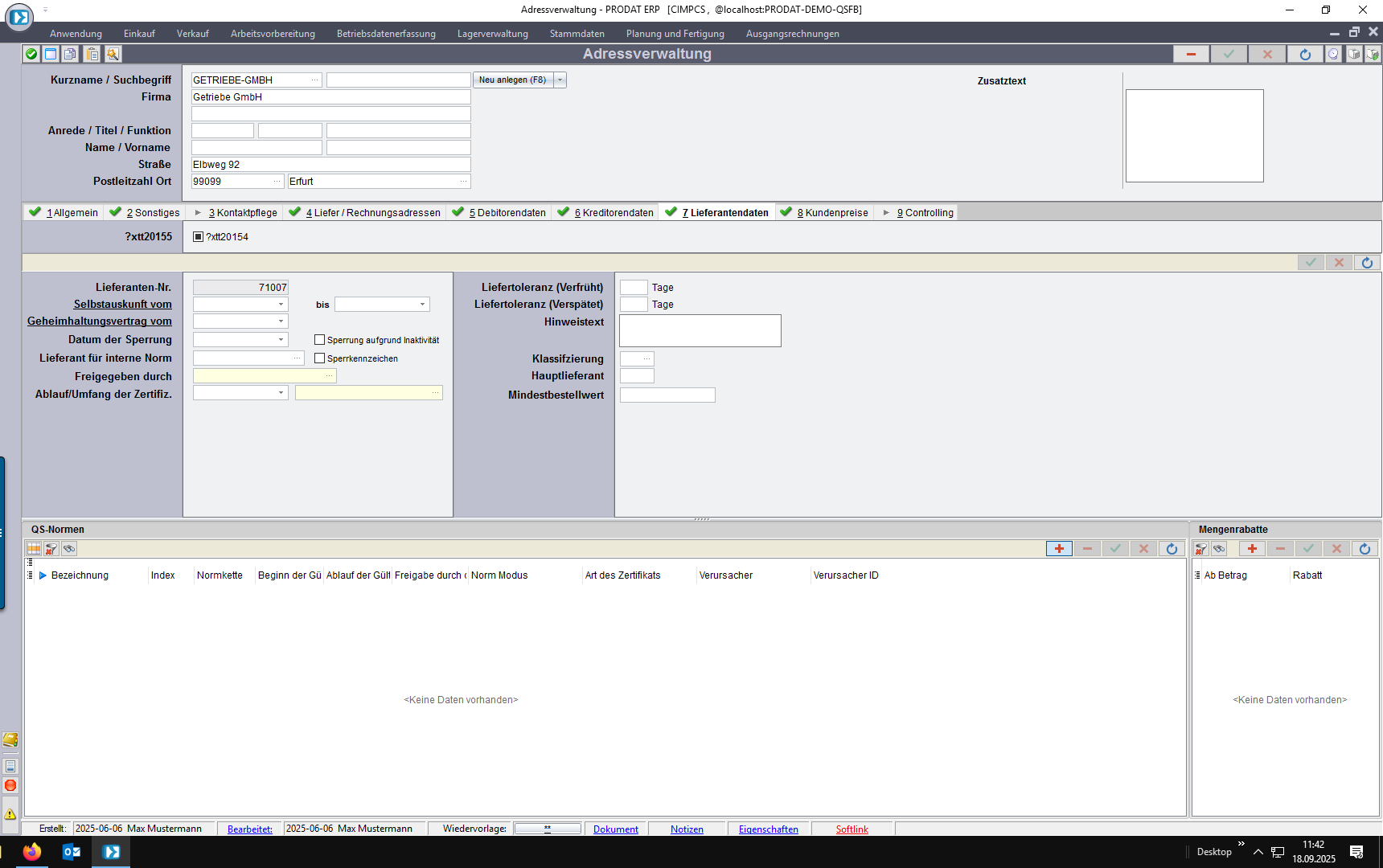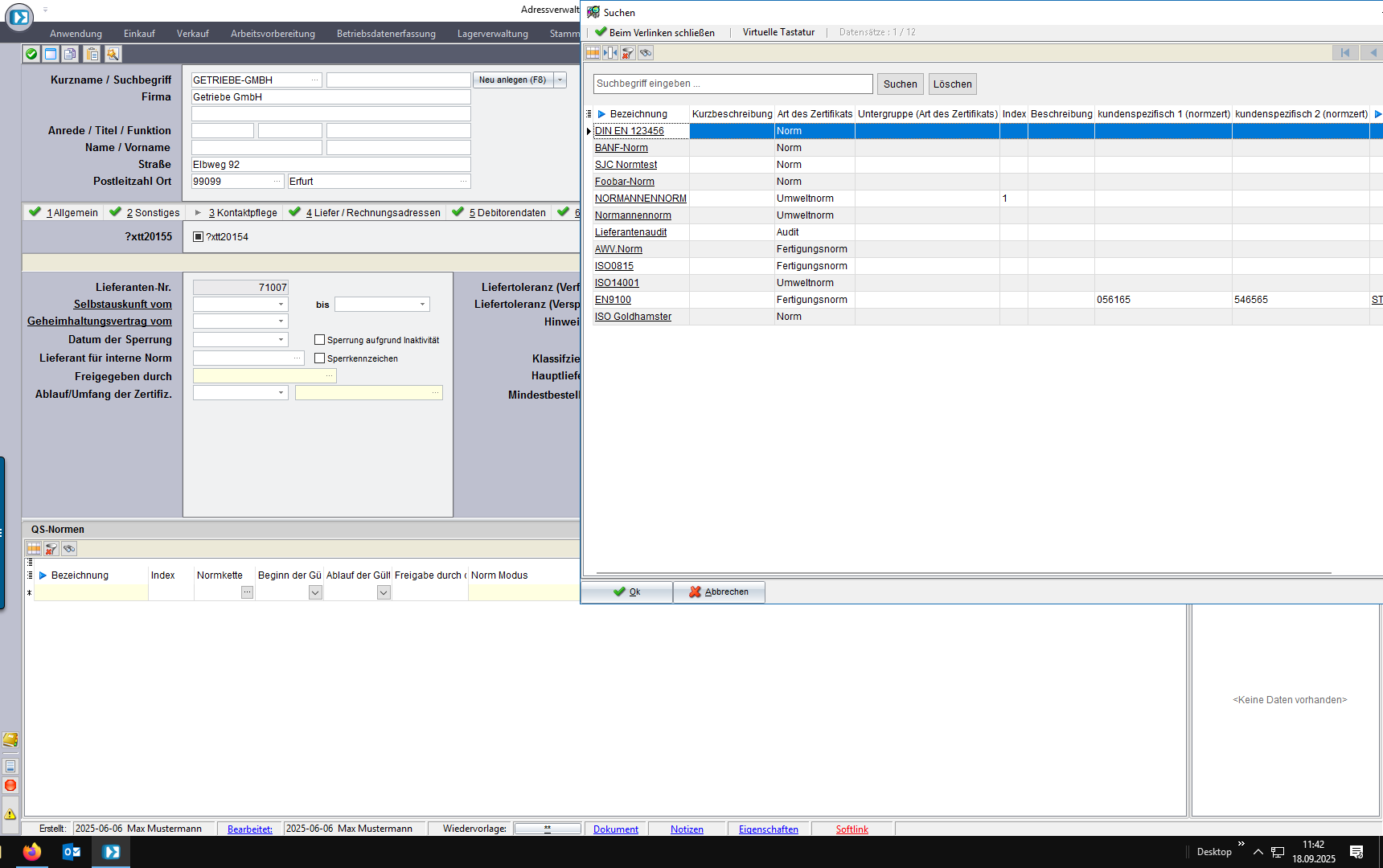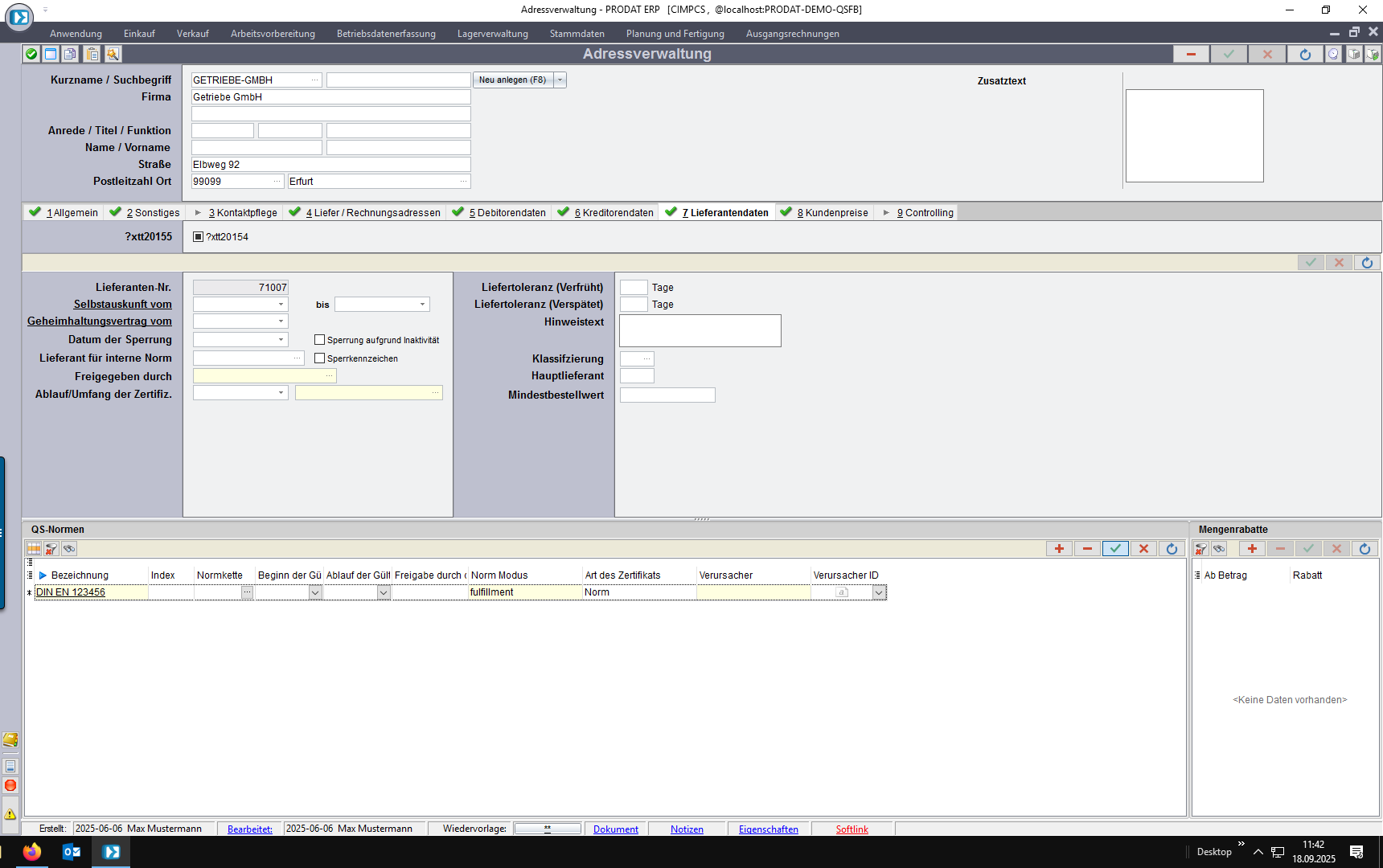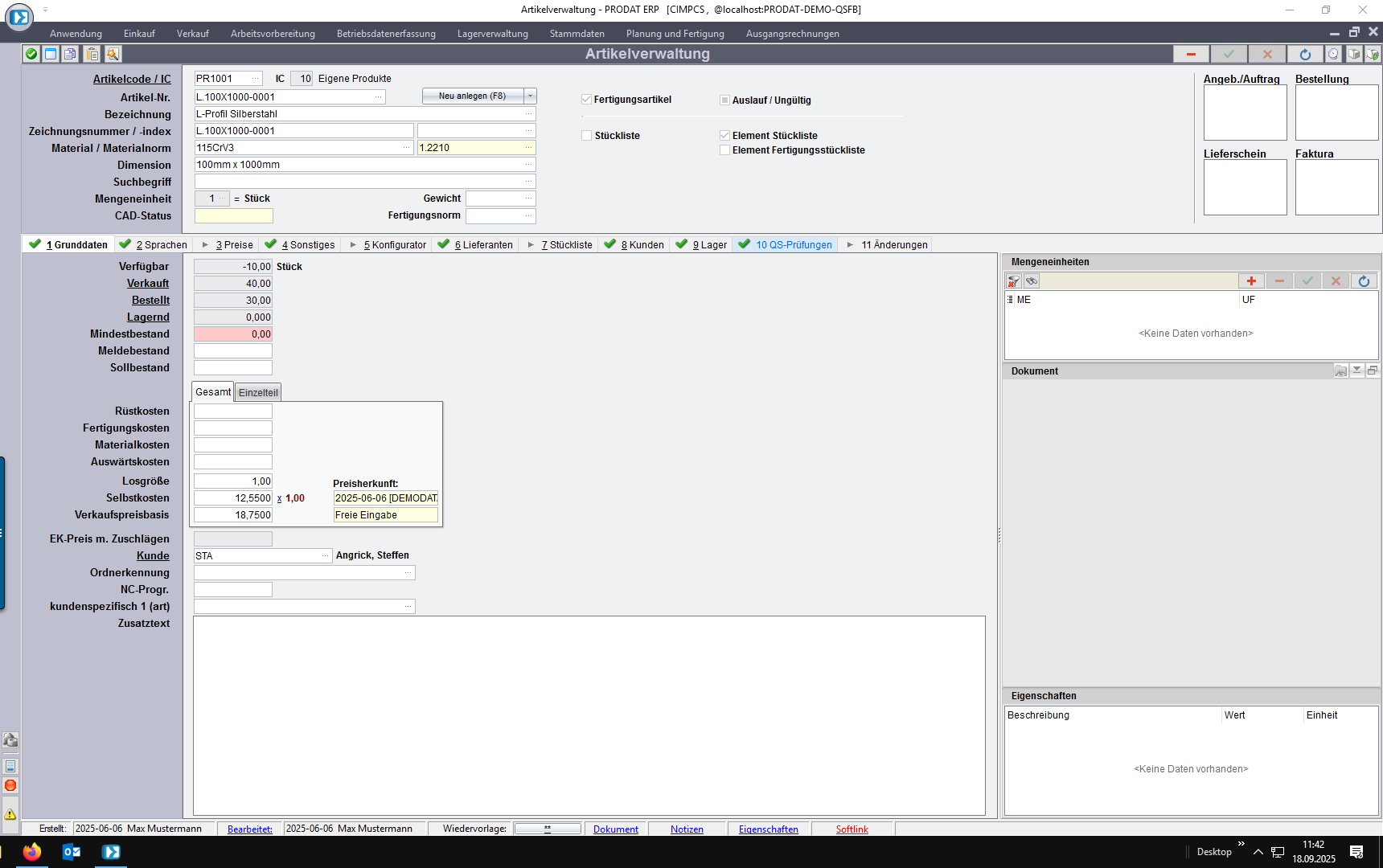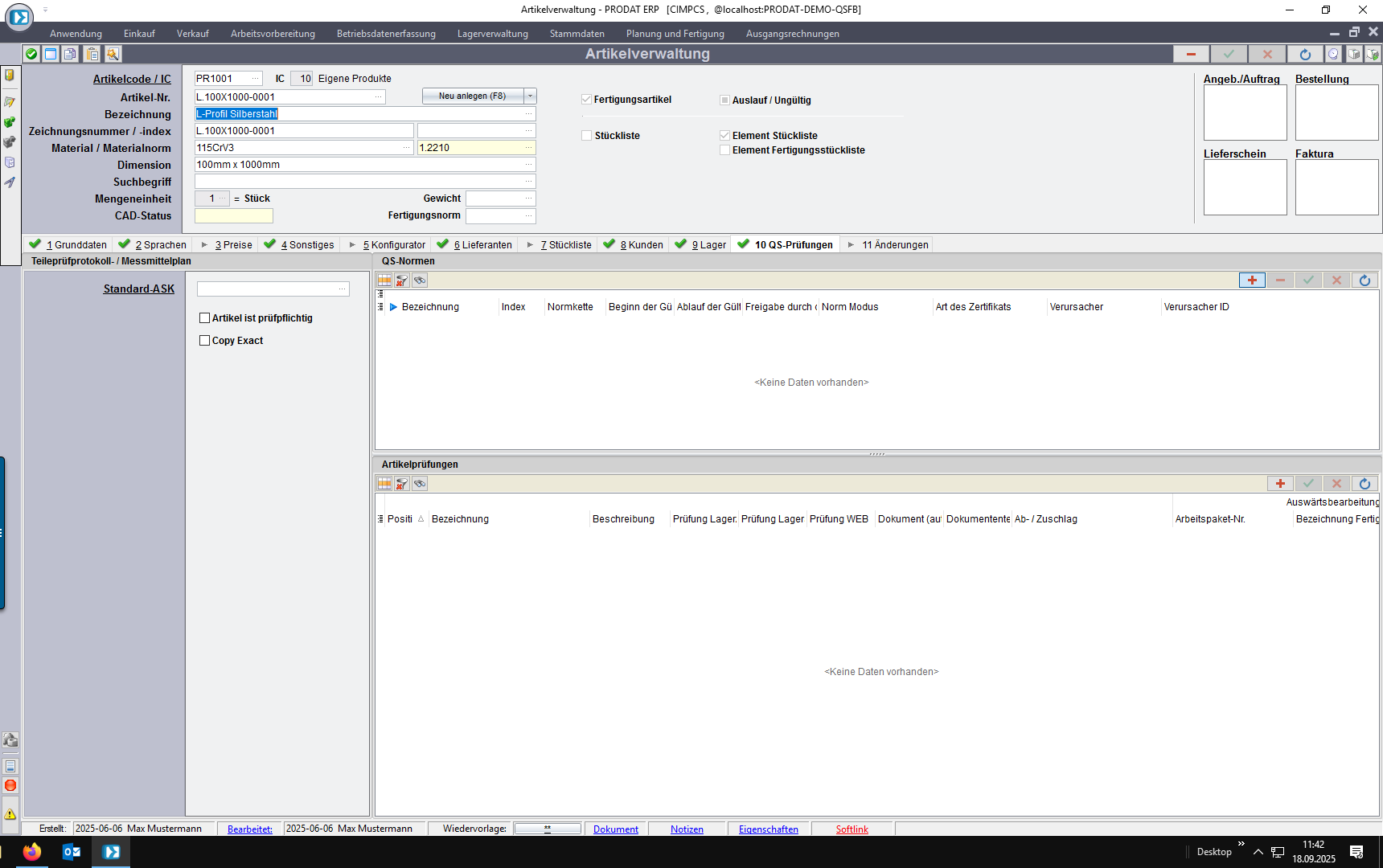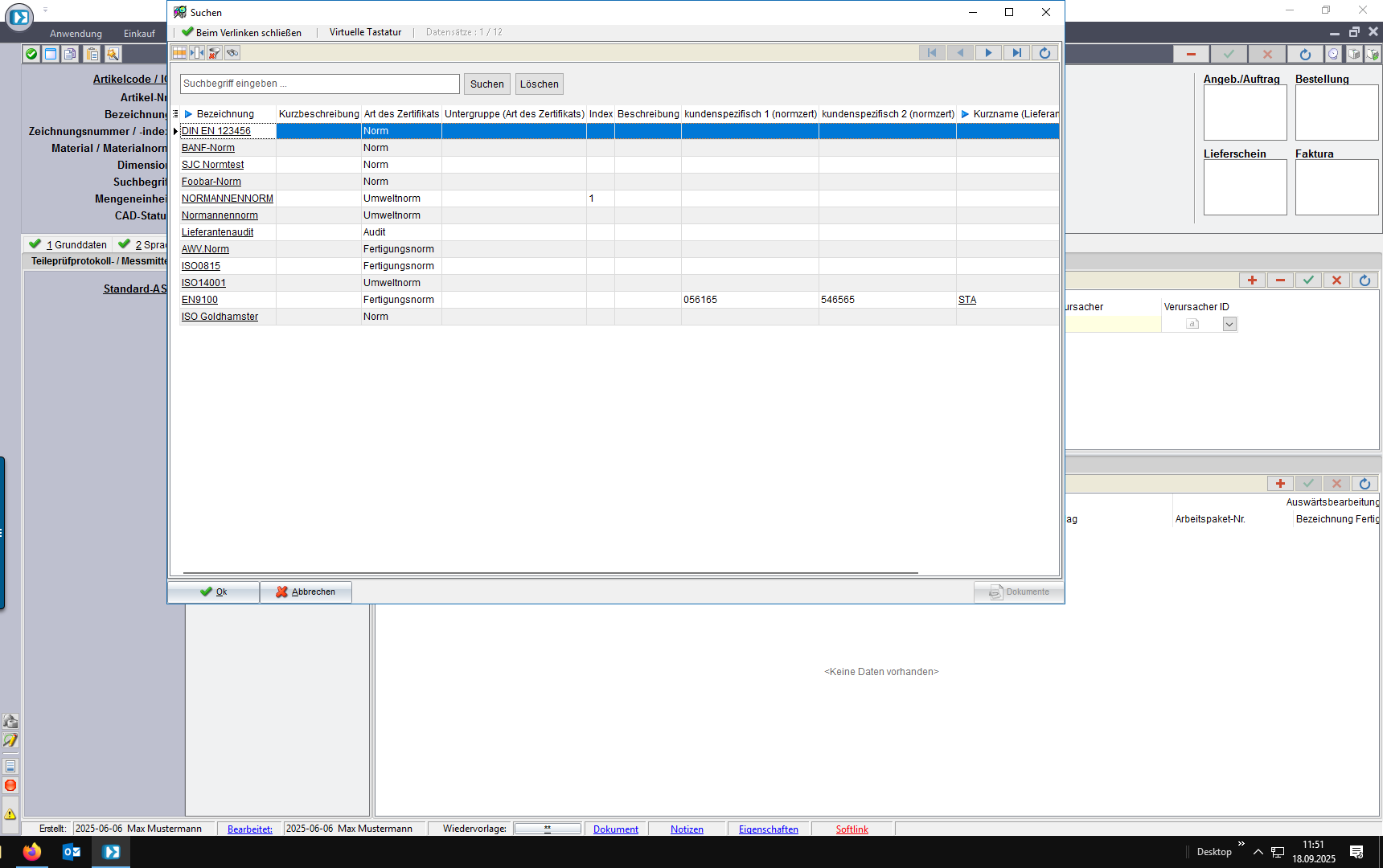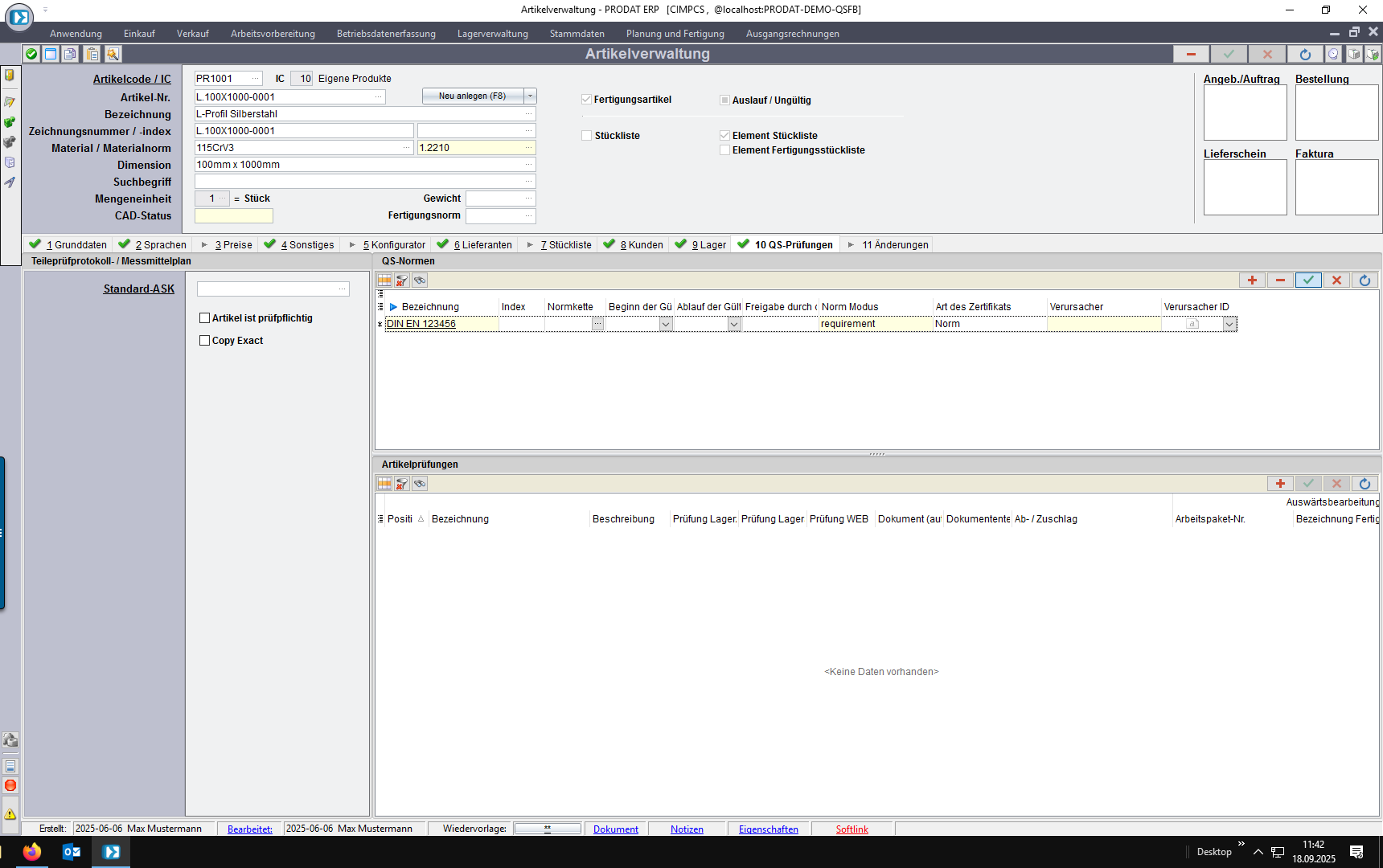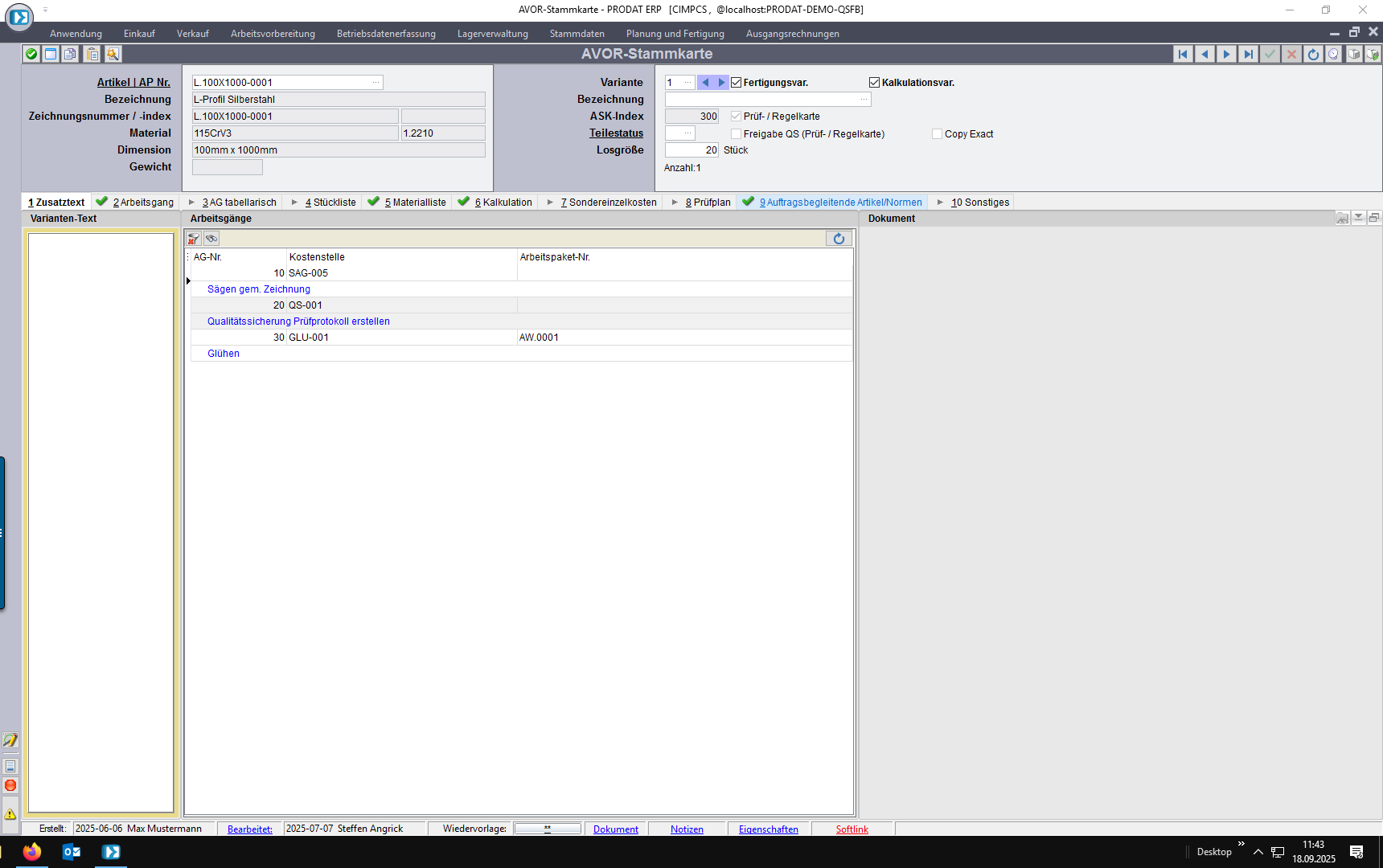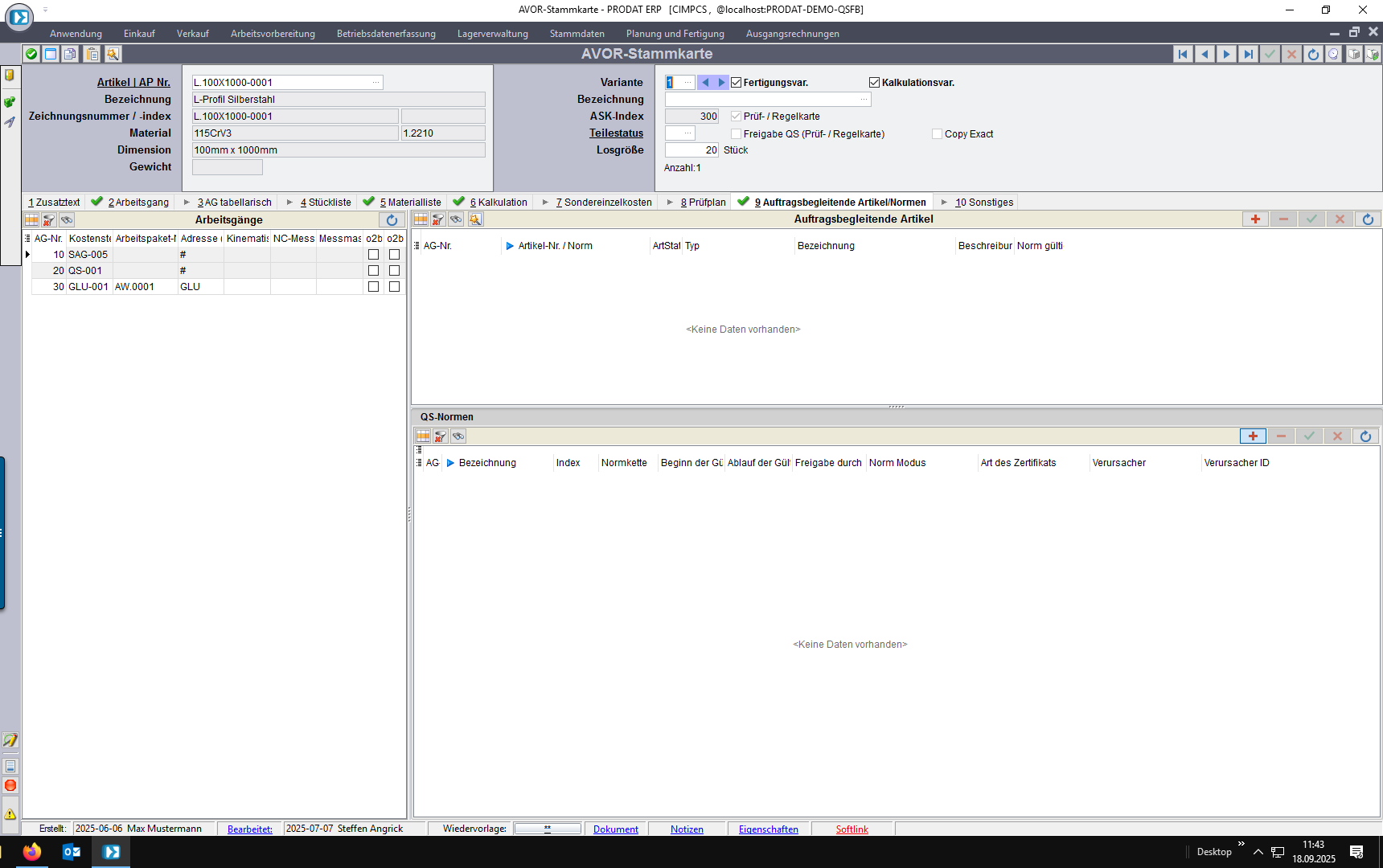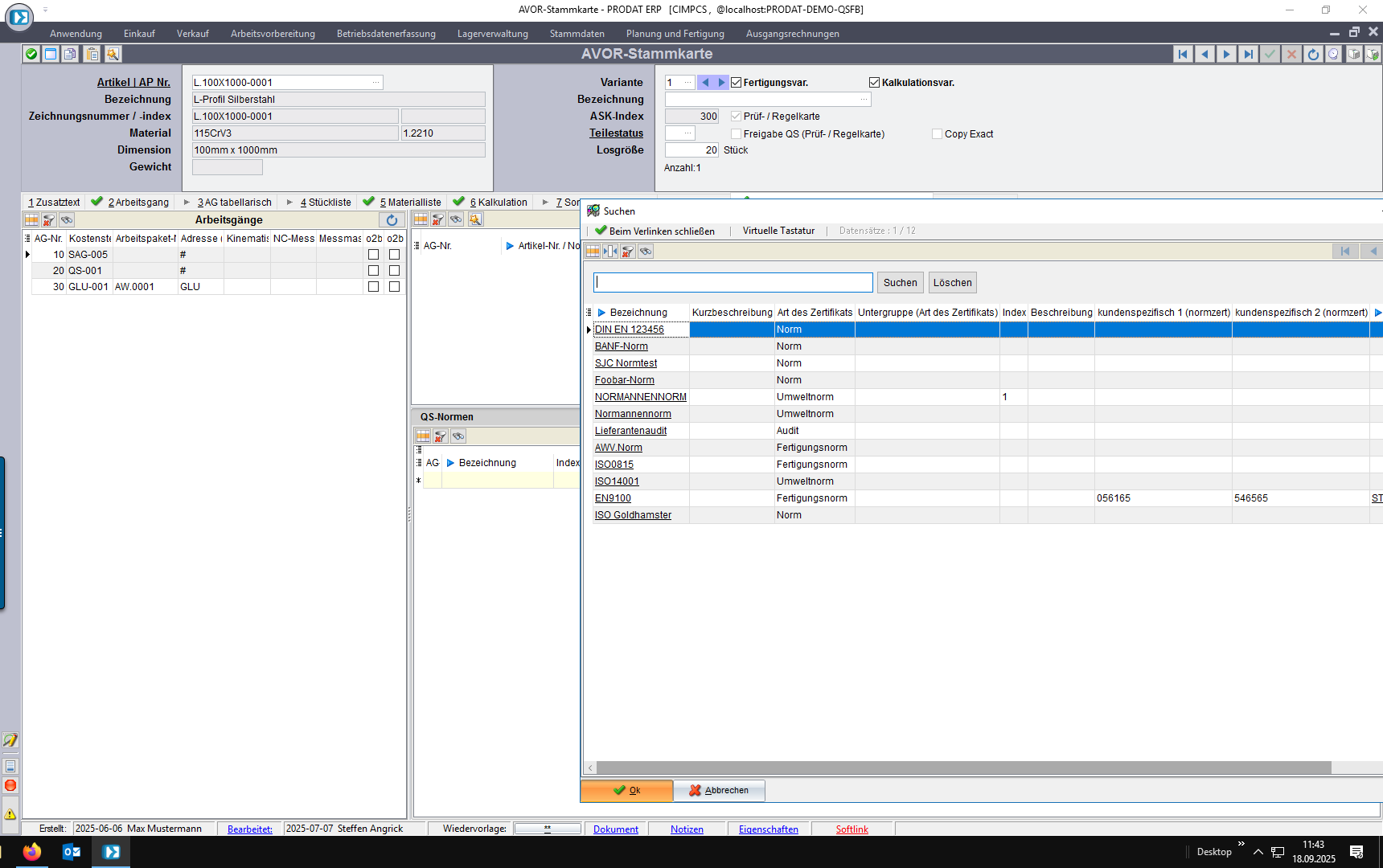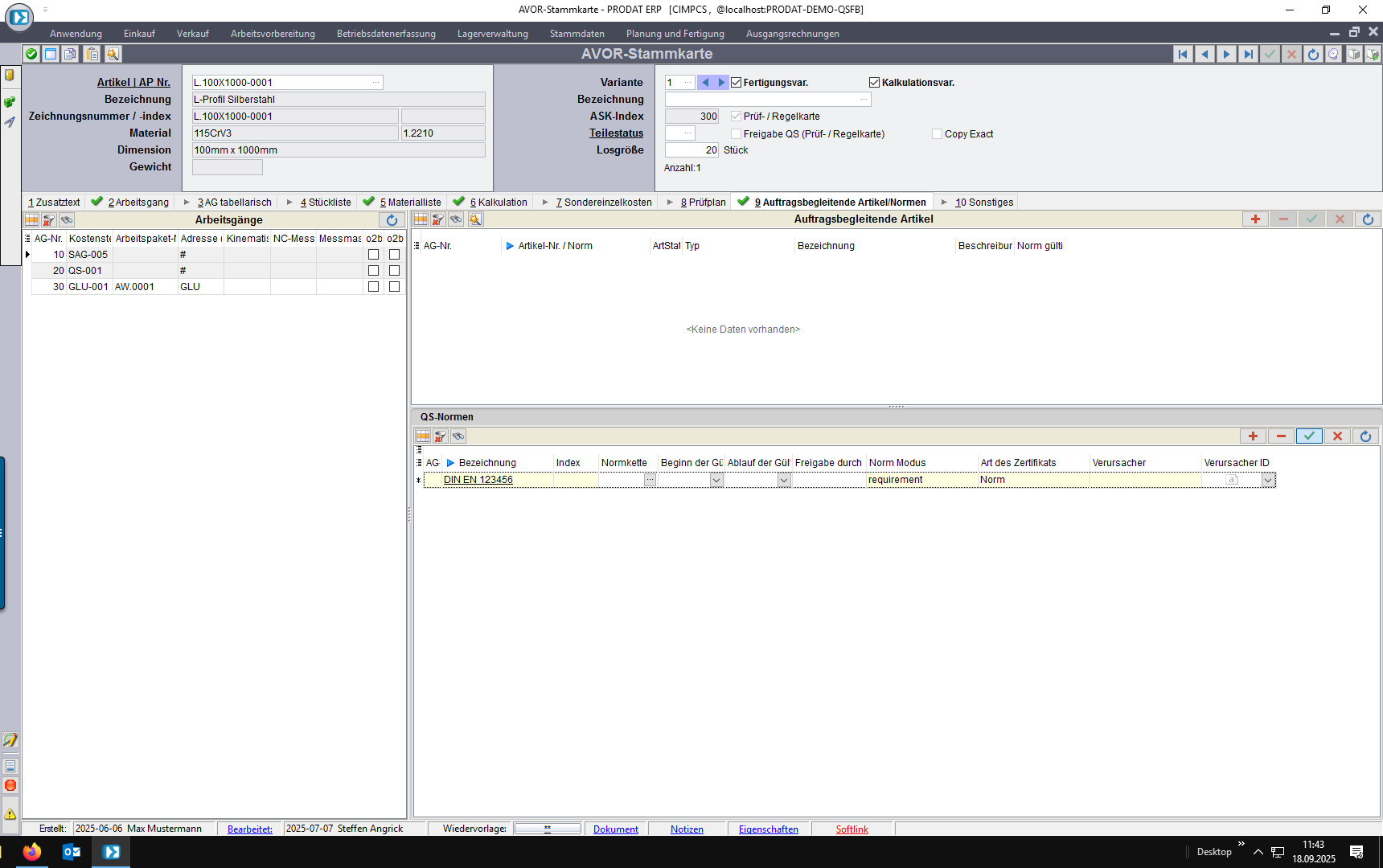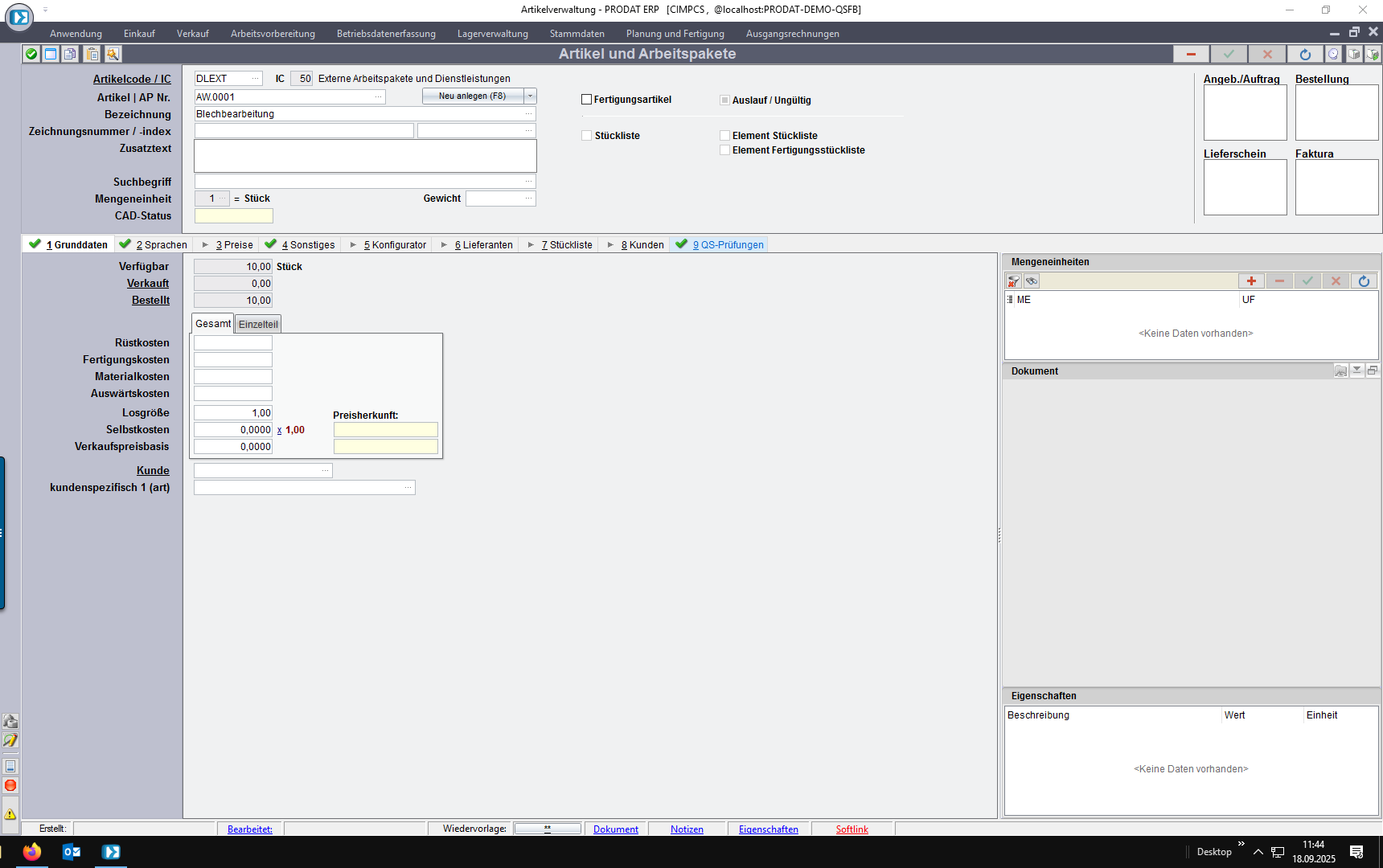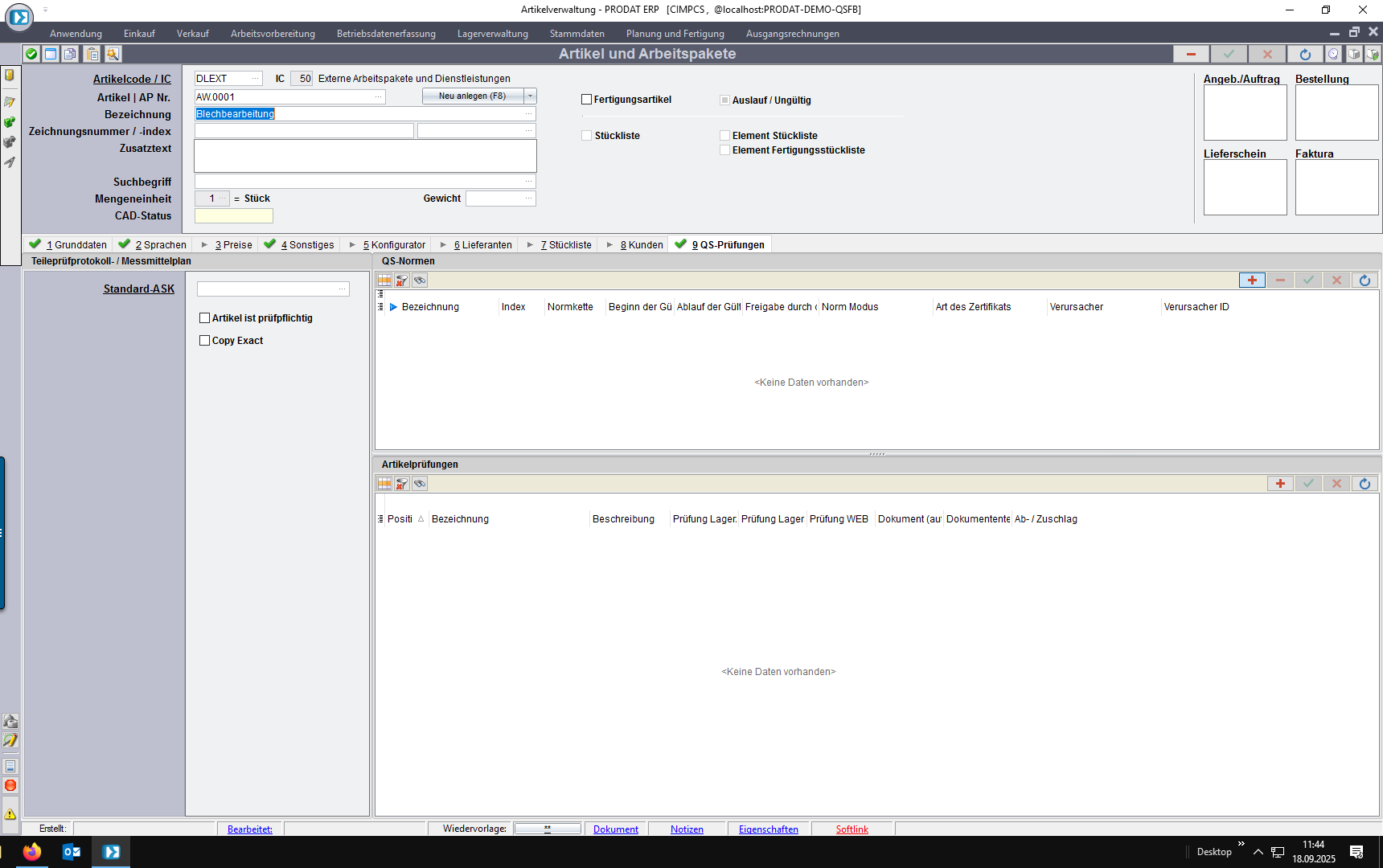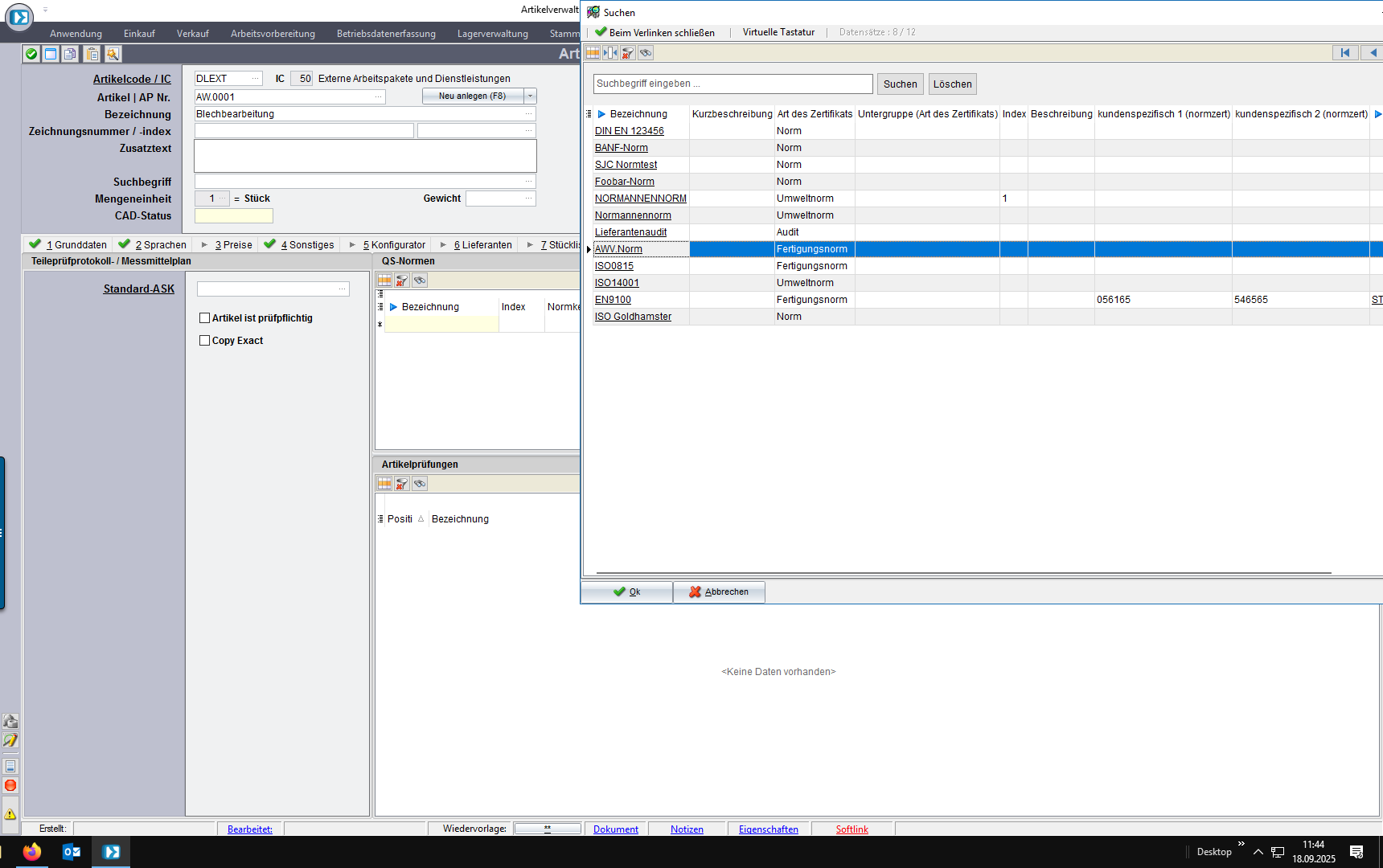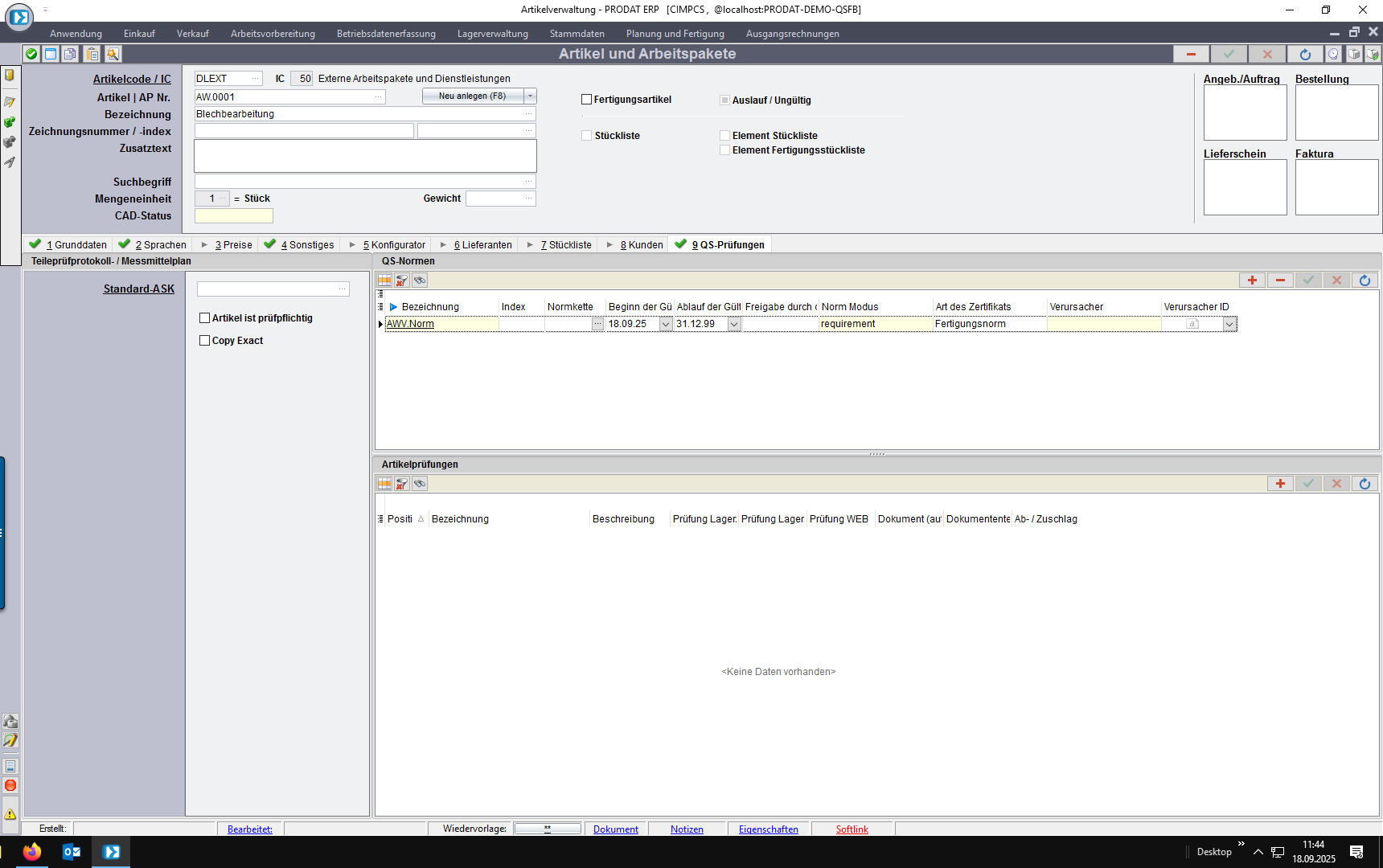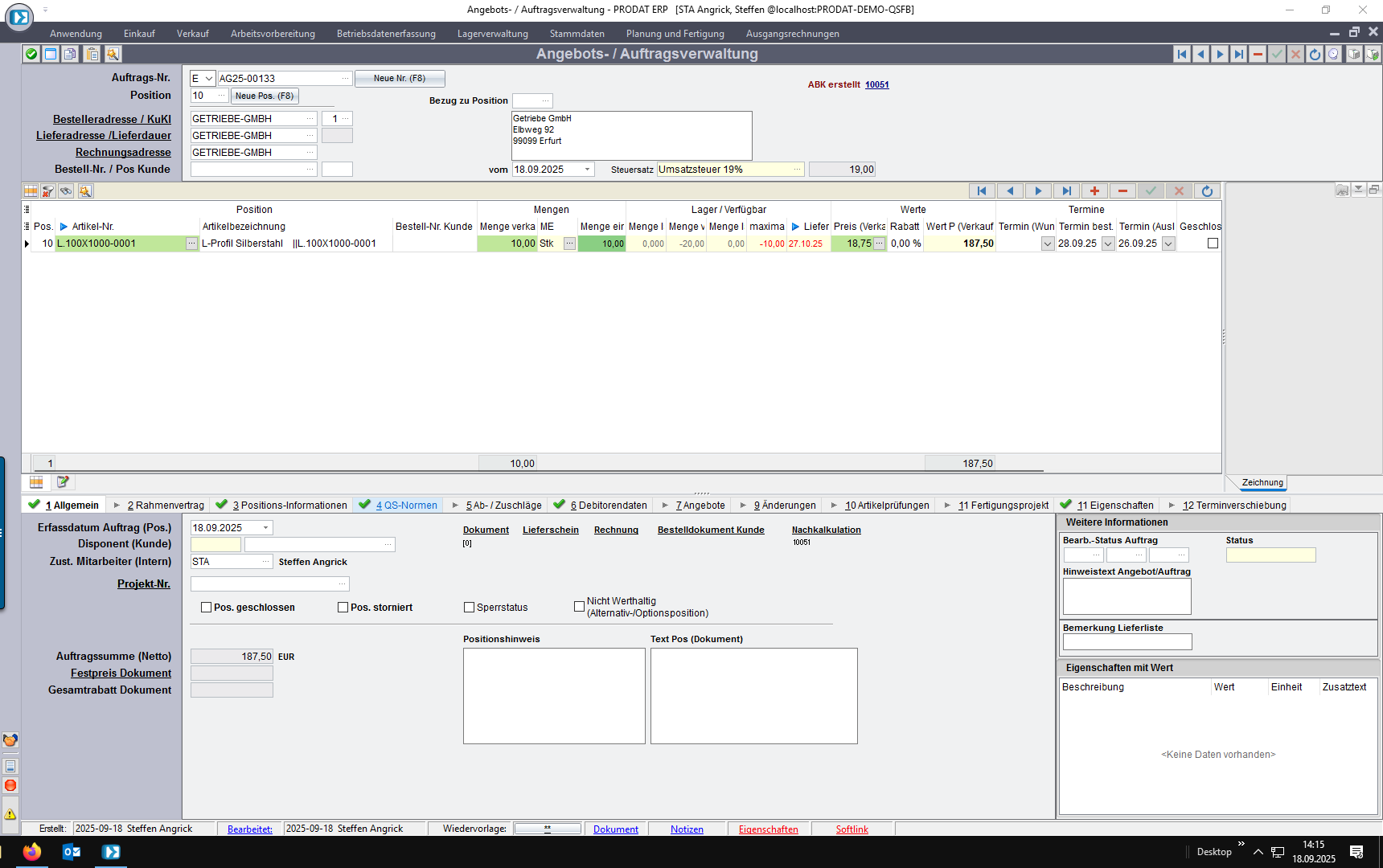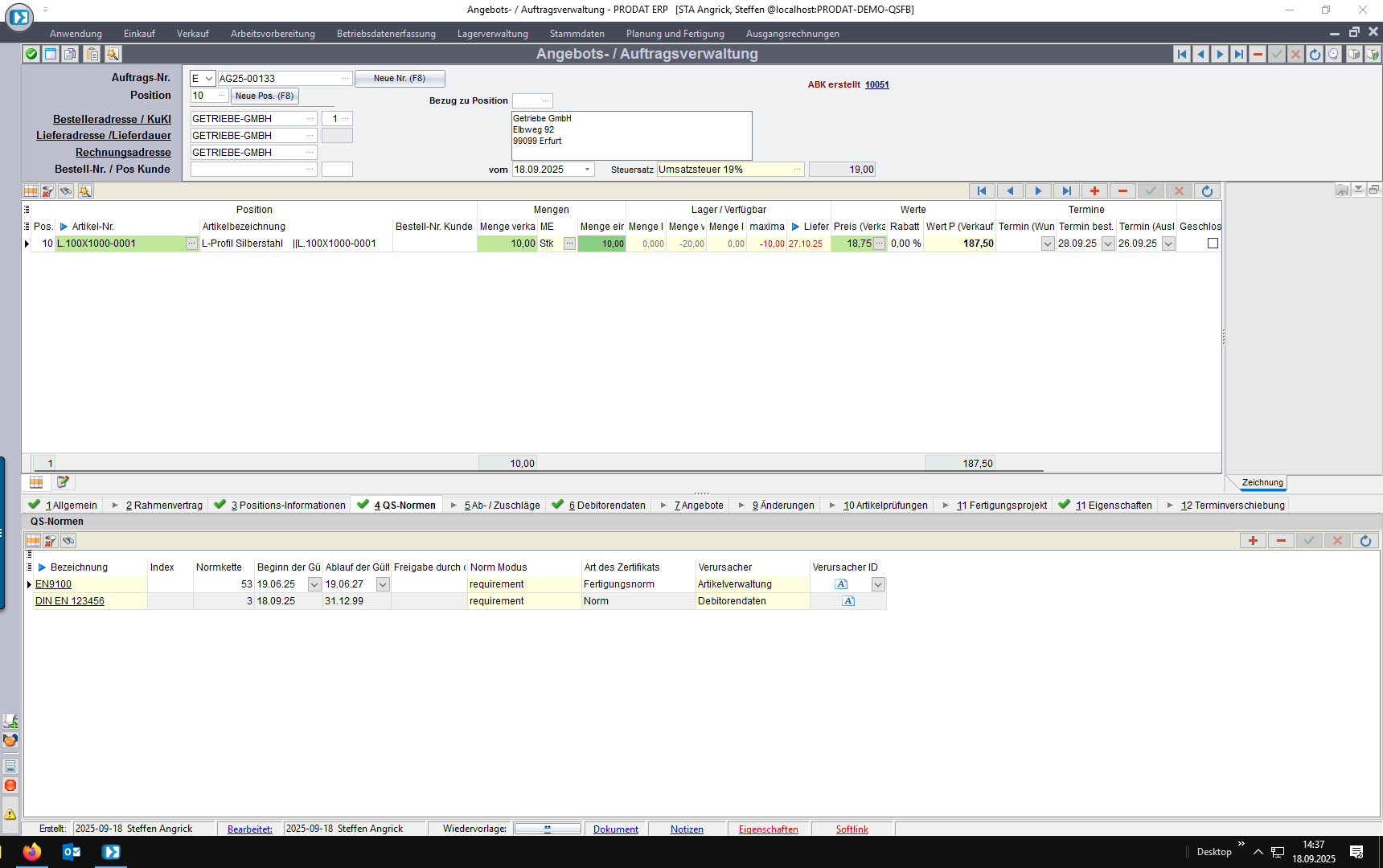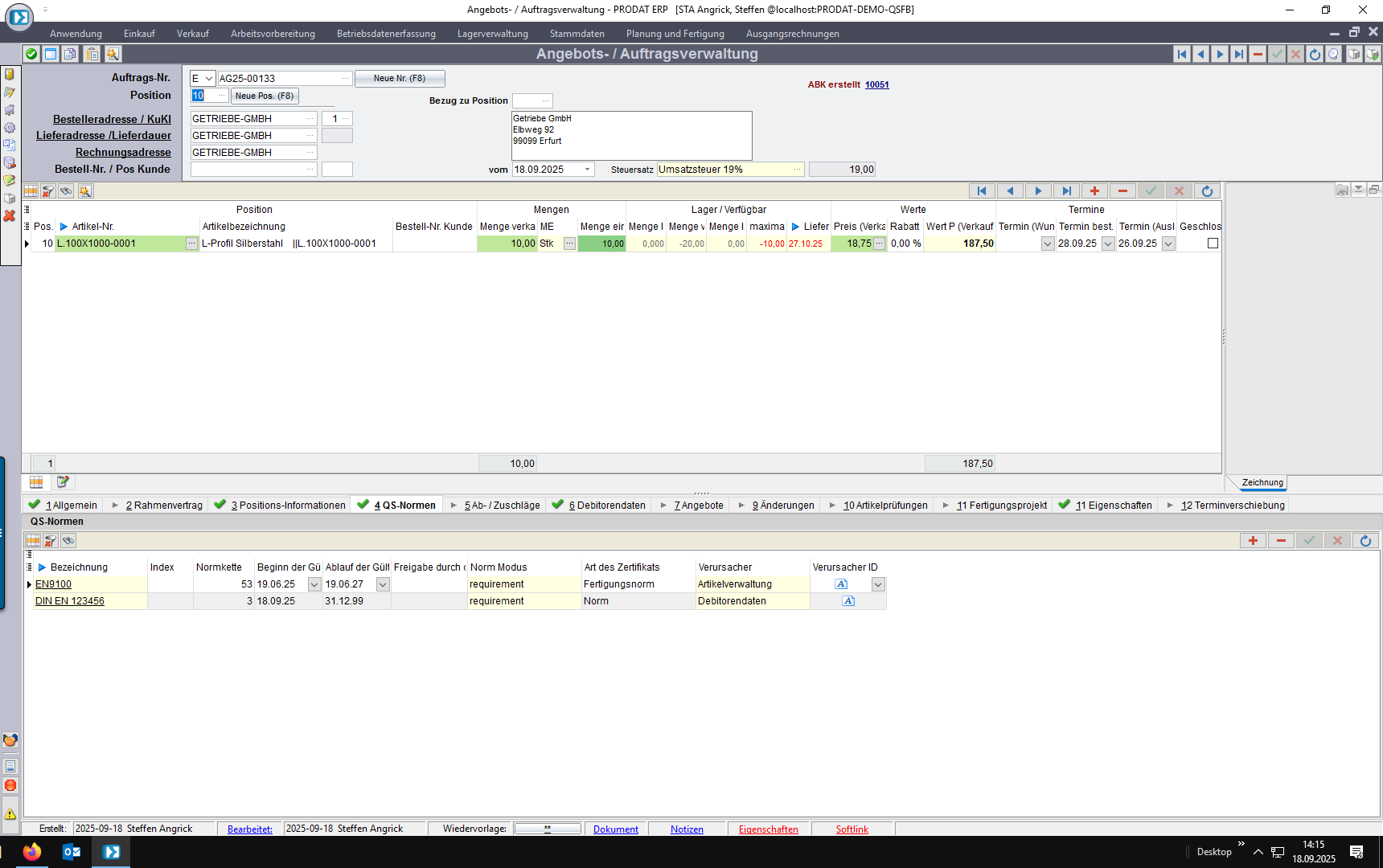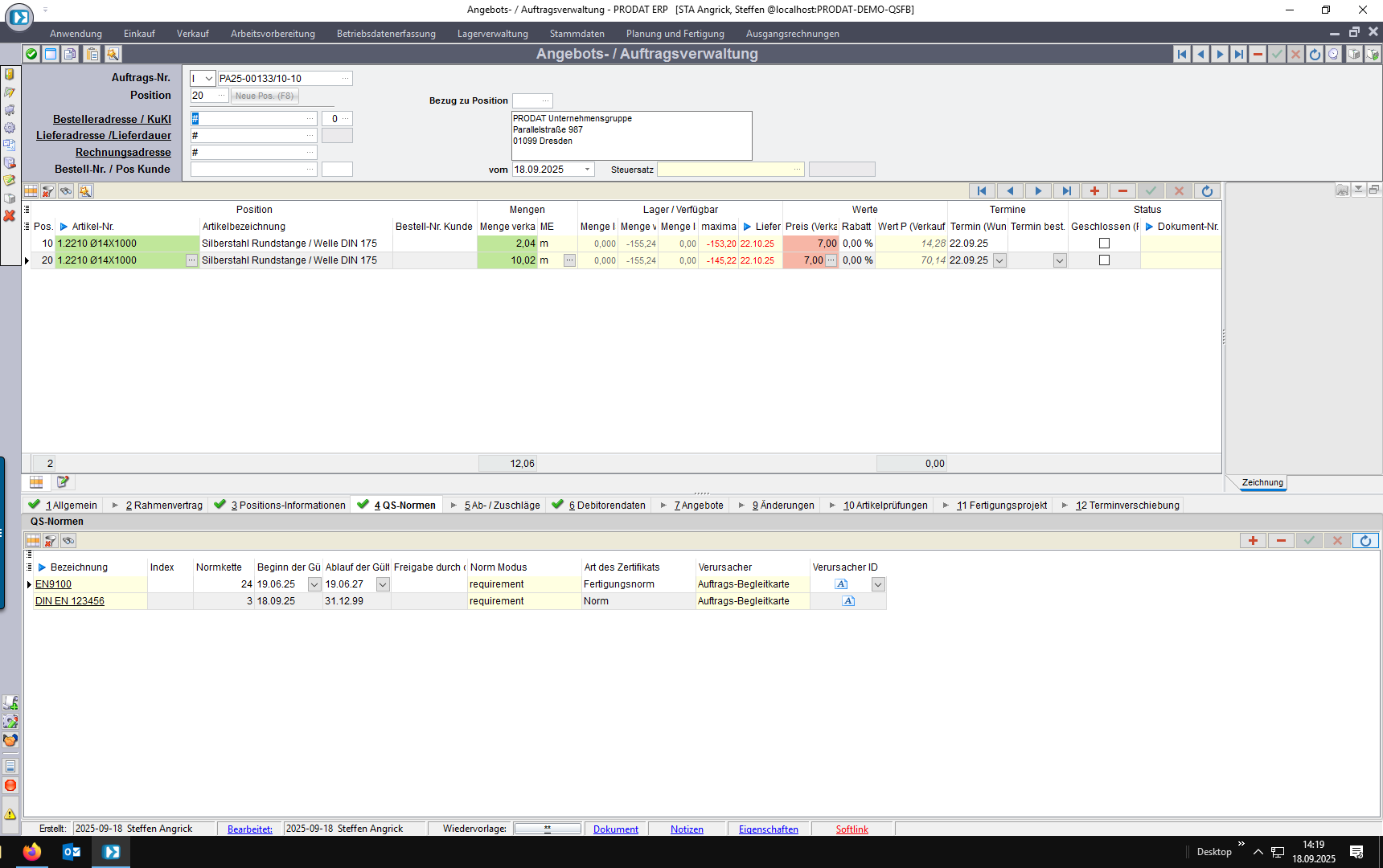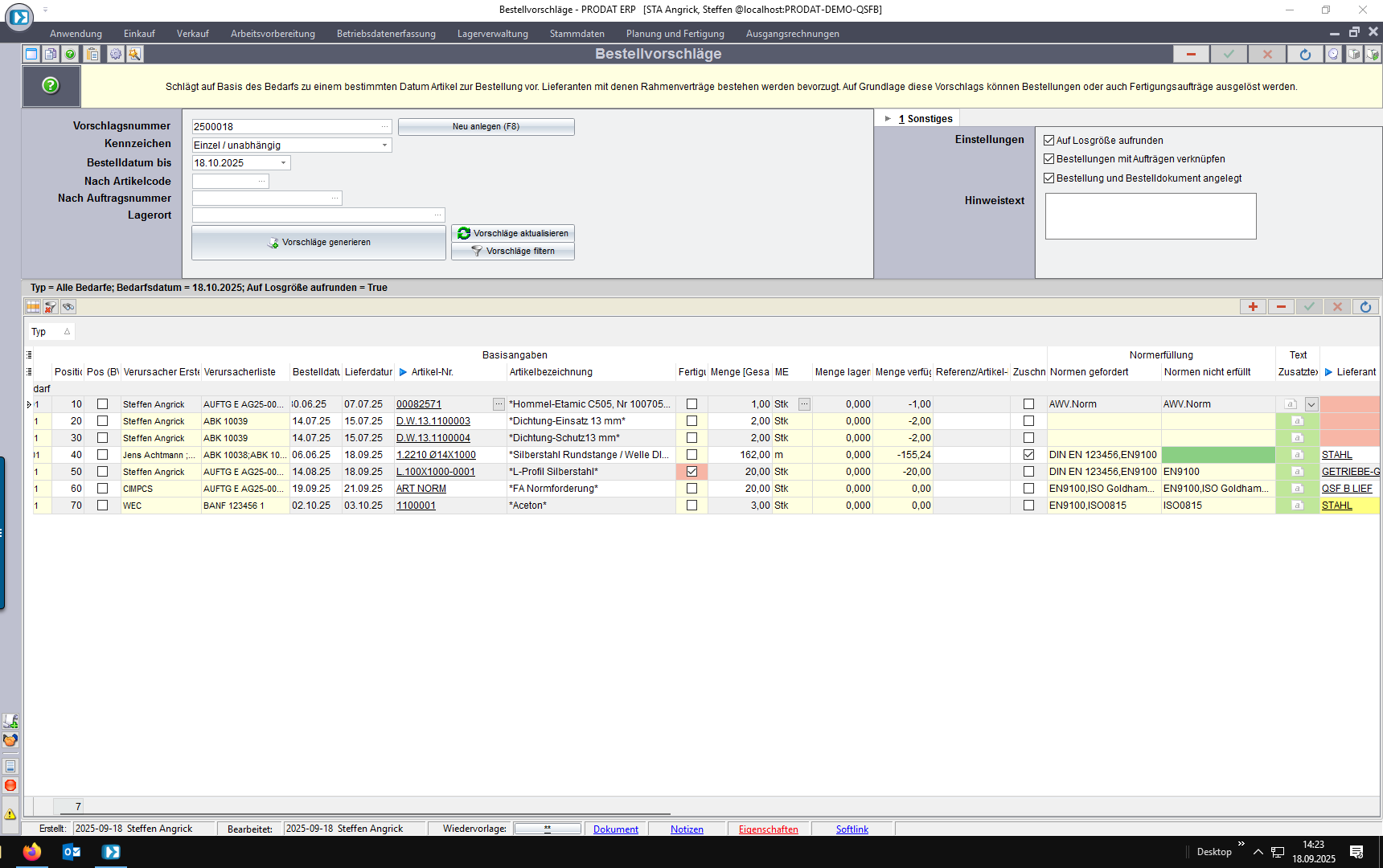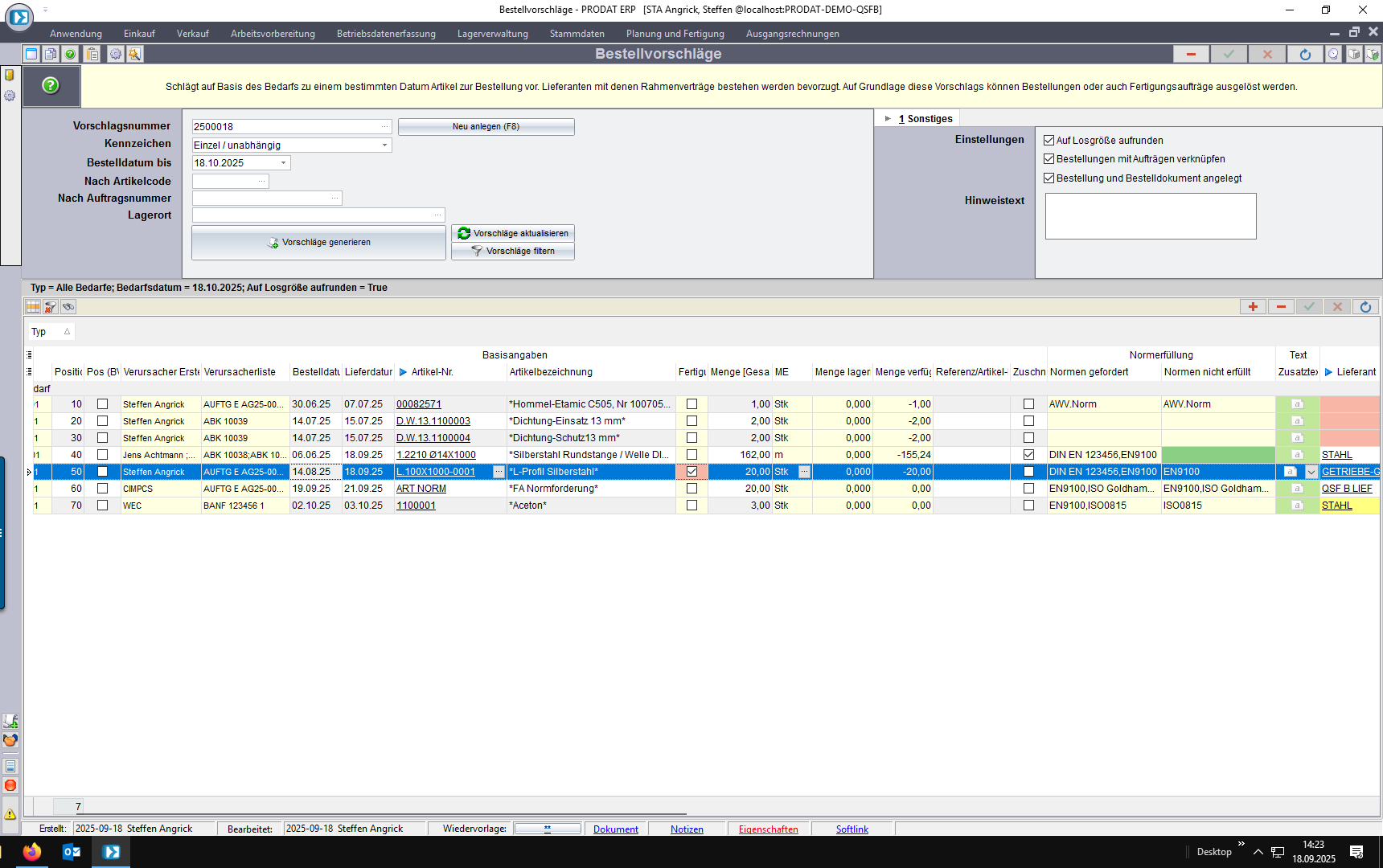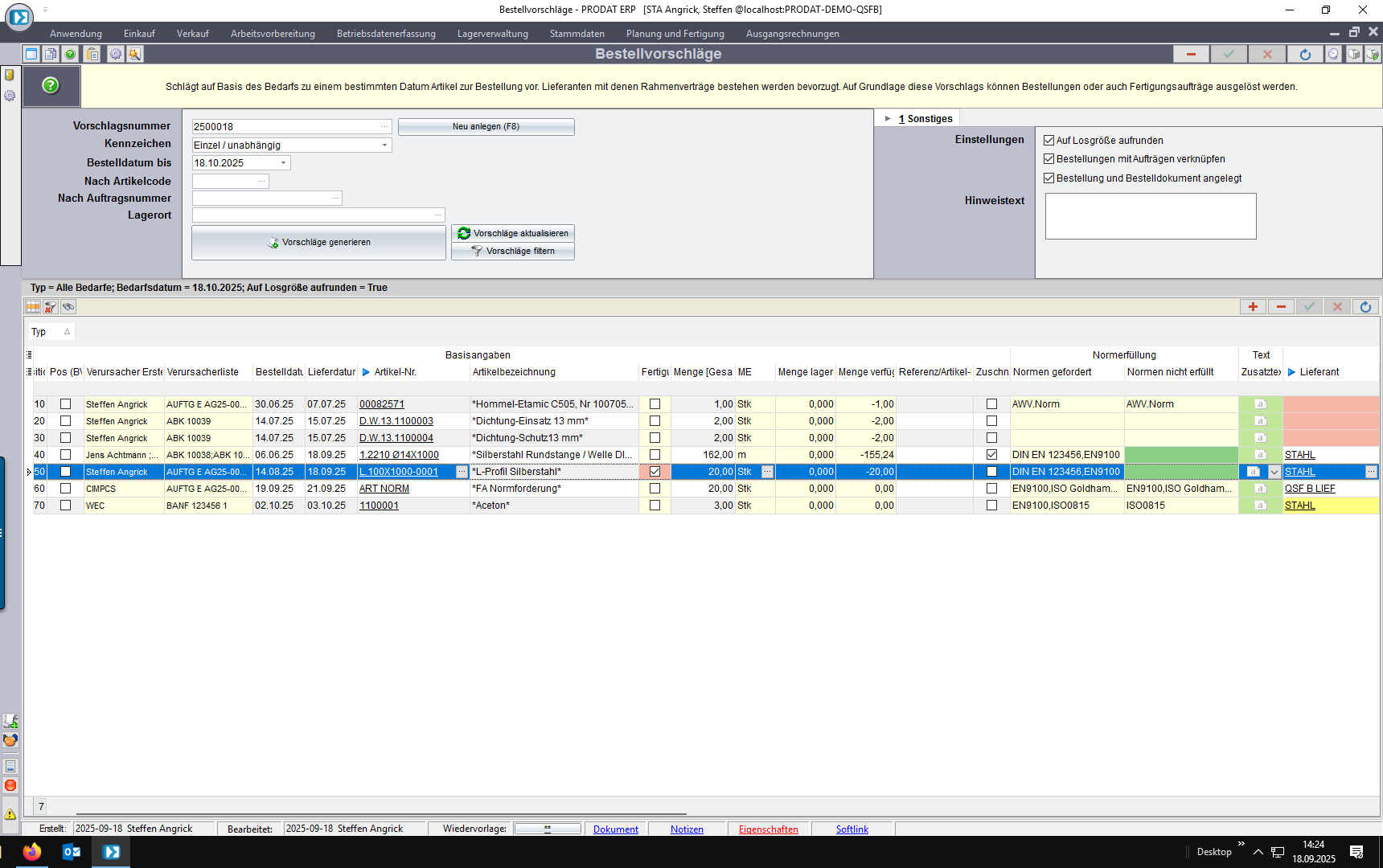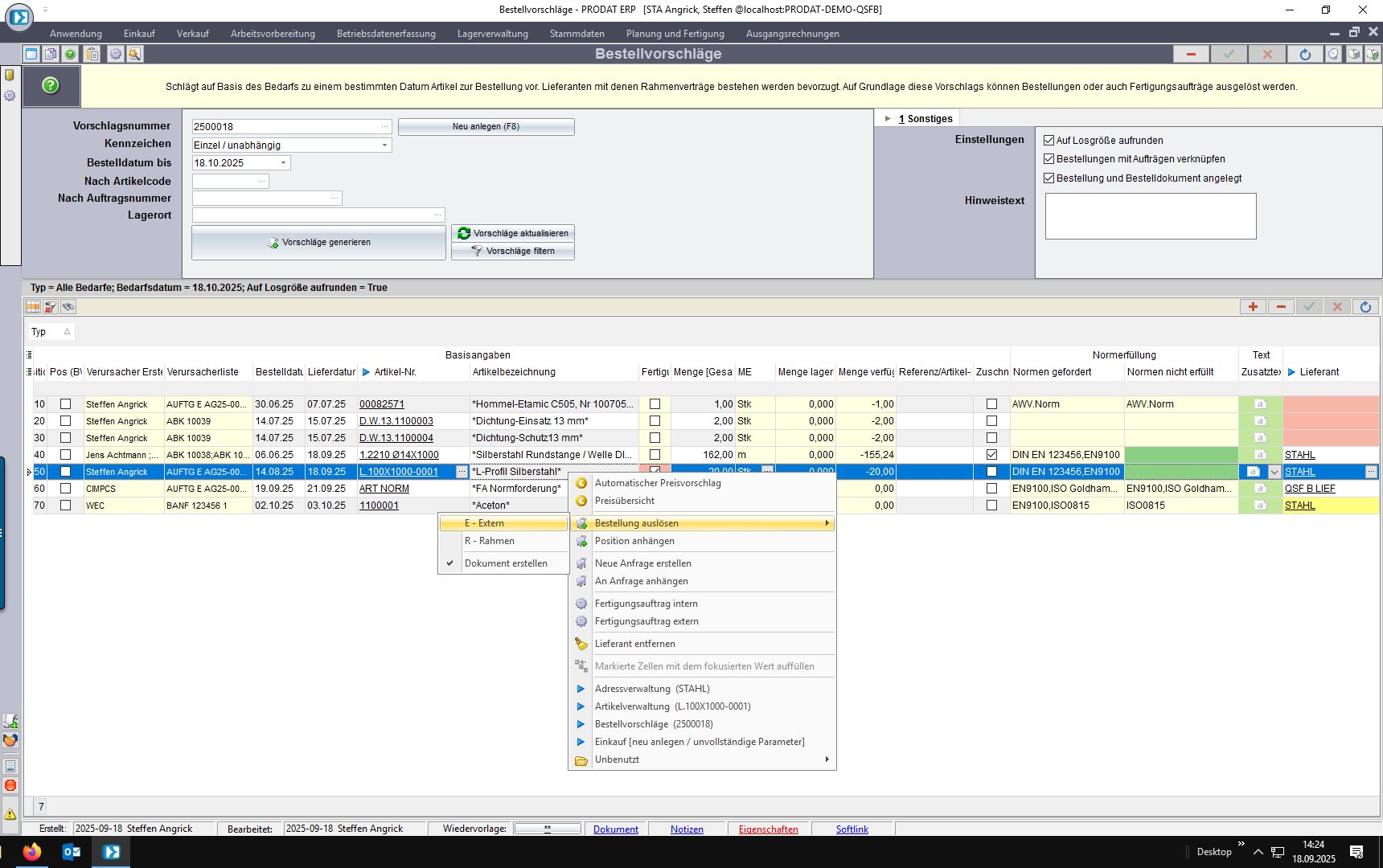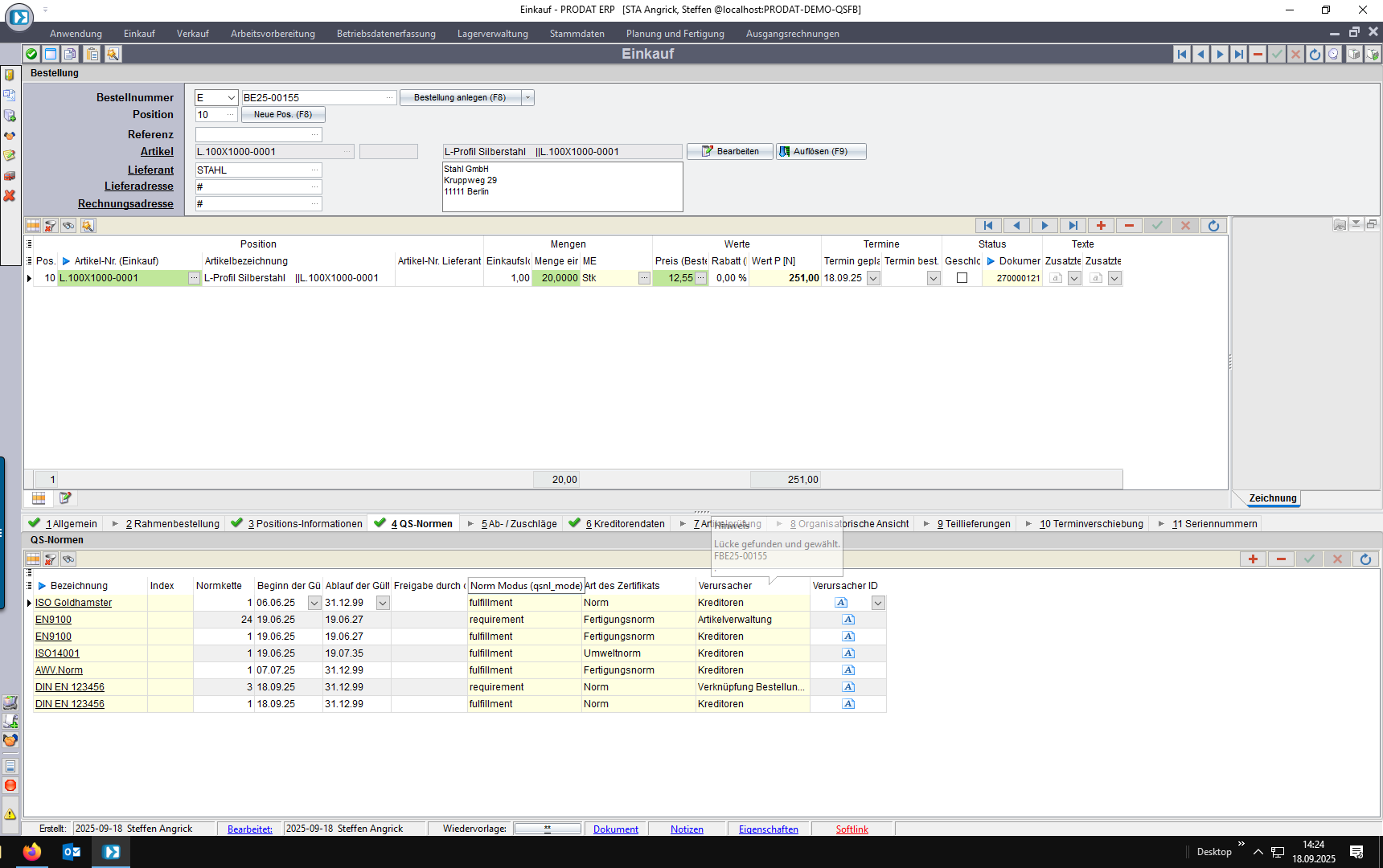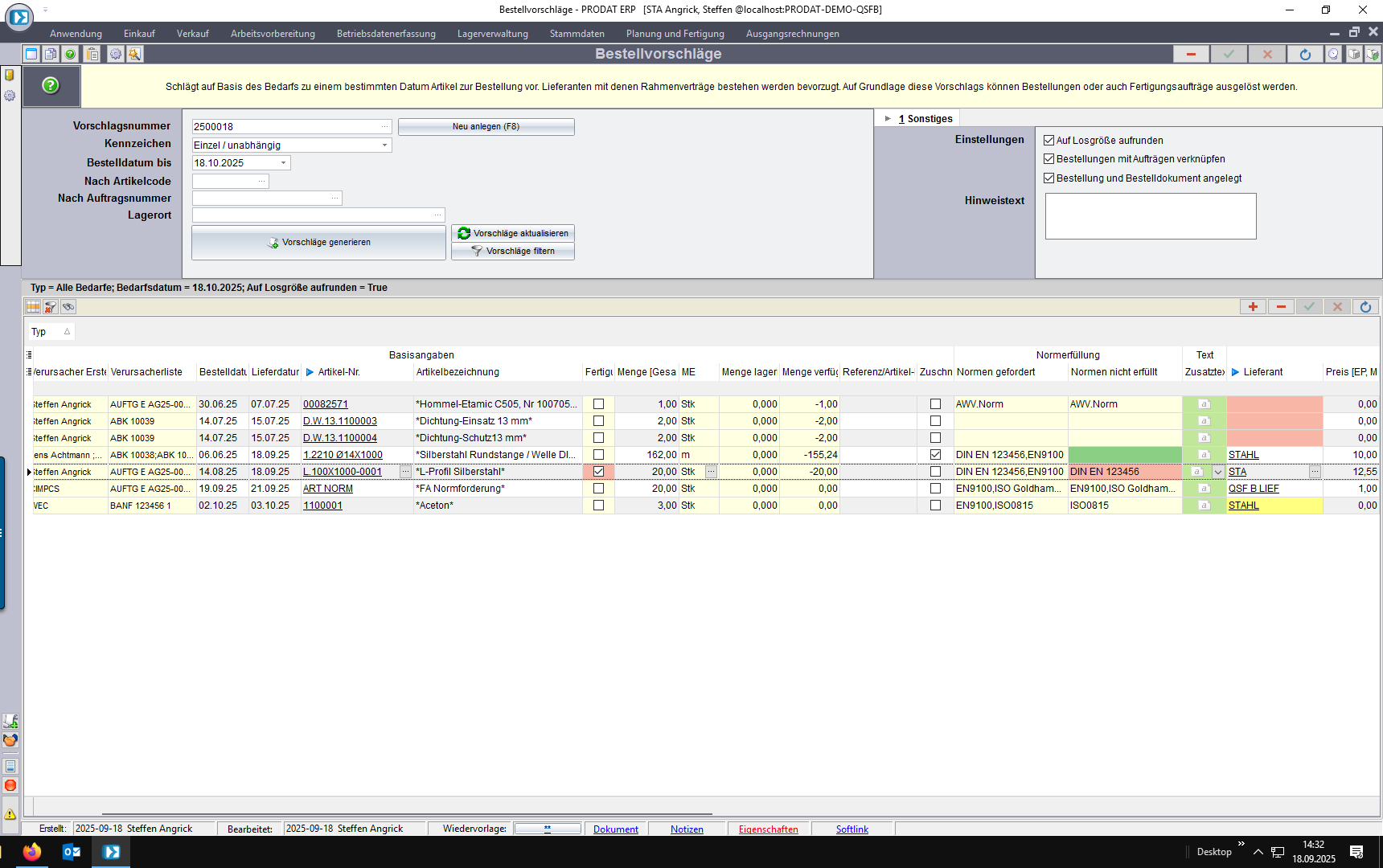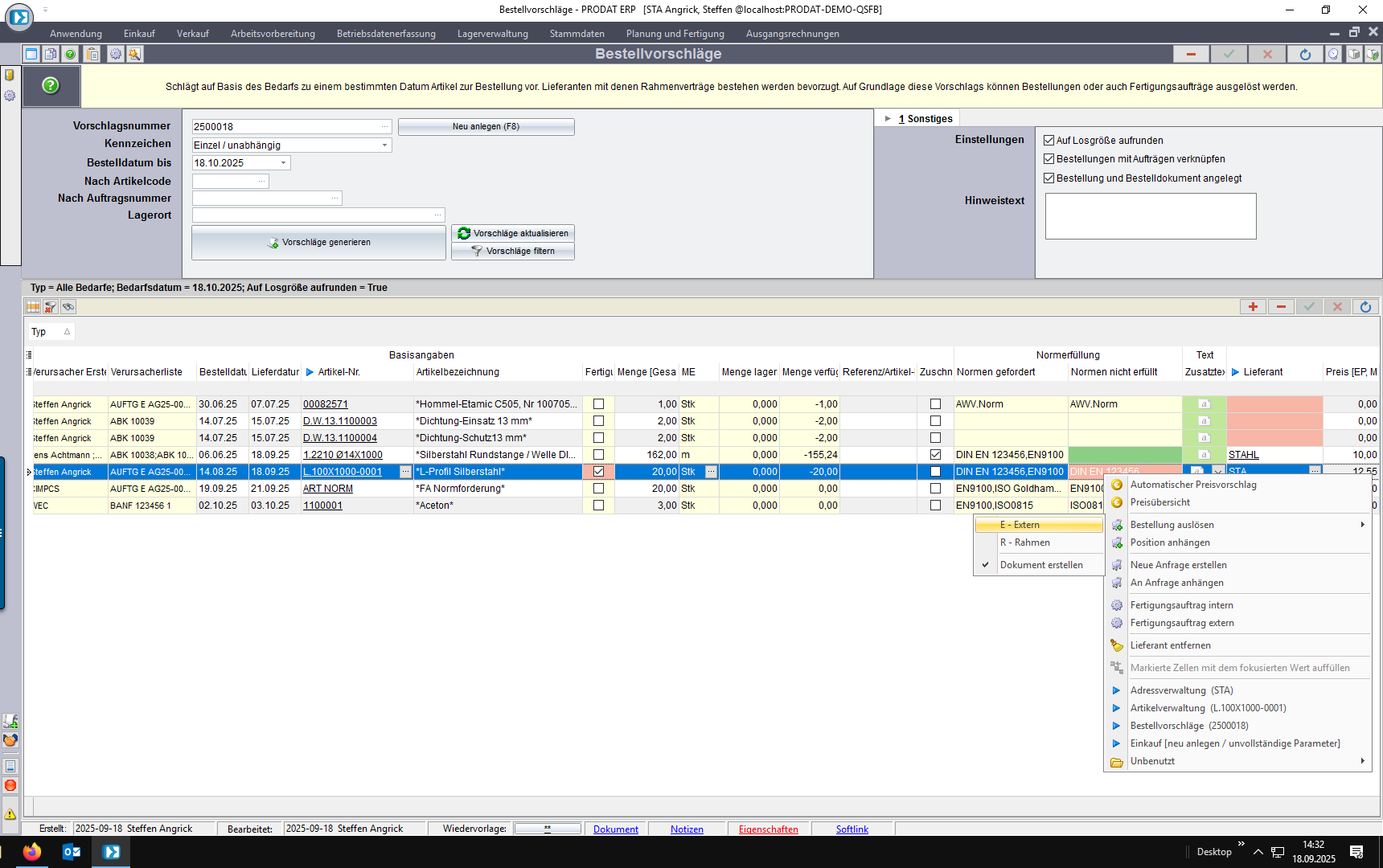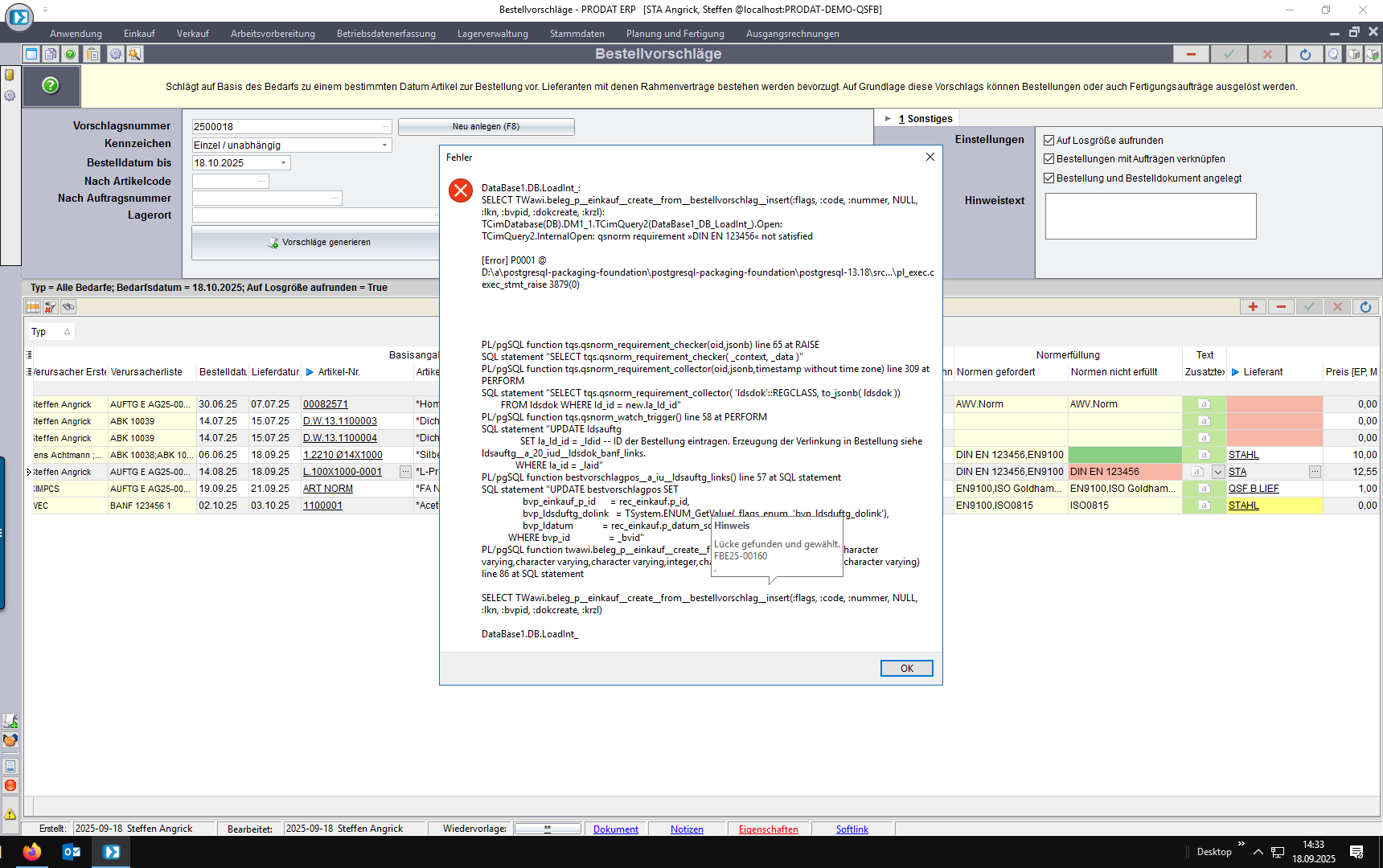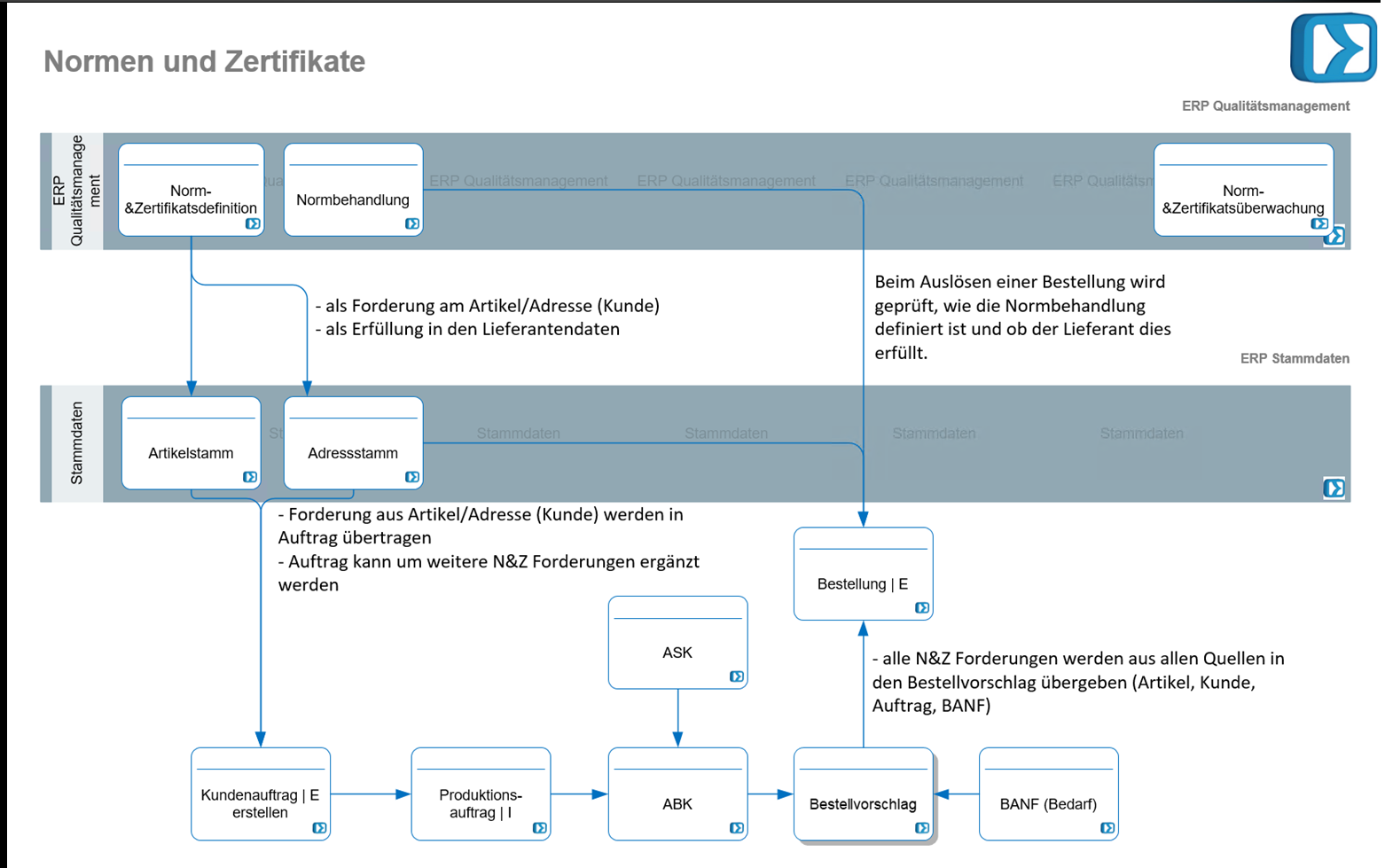
Es soll nach geforderter Norm eingekauft werden.
Die Forderung der Norm kann entstehen aus:
durch Kunden
durch Artikel
durch ASK
durch Auftrag
Es „darf“ nur bei Lieferanten bestellt werden, die Norm(en) erfüllen bzw. Zertifikate nachweisen.
Szenarien
1. Verkauf Einzelteil: Rohmaterial muss Normforderung aus Einzelteil vererbt bekommen
2. Verkauf Baugruppe: alle Elemente der Stückliste müssen beim Auflösen die Normforderungen ihres Kopfartikels vererbt bekommen
3. Auswärtsvergaben: Auswärtsvergaben müssen die Forderungen erfüllen
4. Kundenauftrag: individuelle Normforderung unabhängig vom Artikel/Kunden